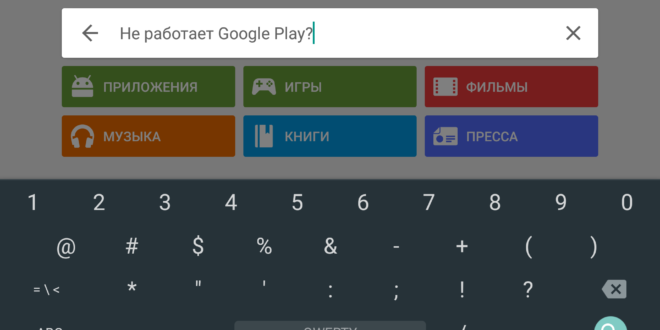
Google Play Market выступает самым популярным каталогом мобильных приложений, доступных для Android. Это логично – программа присутствует во всех девайсах, работающих на данной мобильной операционной системе, по умолчанию.
Несмотря на наличие многомиллионной аудитории, иногда на стороне сервера происходят разные ошибки, однако куда чаще они возникают из-за проблем с устройством пользователя. Их исправлению посвящена данная статья, которая затрагивает наиболее распространённые сценарии возникновения проблем.
Постоянно пишет «Ожидание скачивания» в «Плей Маркете»: решение проблемы
Пользование аналогами
Сервис является популярным, но не единственным – вы можете использовать магазин приложений своего производителя устройства, если такой имеется. Например, на всех современных девайсах южнокорейского бренда Samsung доступен маркет Galaxy Store, обладающий большим количеством популярных у пользователей программ. Процесс использования такого каталога софта несложен: достаточно зарегистрироваться в экосистеме «Самсунг», после чего, задействовав поиск, найти нужное ПО и загрузить его на устройство.
В случае с девайсами Huawei и Honor, где сервисы «Гугла» недоступны вовсе, стоит использовать Huawei App Gallery. Он обладает ещё большей коллекцией программ, нежели Galaxy Store. Кроме того, существуют следующие приложения-маркеты, которые могут вам подойти:
- F-Droid – уникальный каталог приложений, весь ассортимент которого обладает открытым исходным кодом;
- Aptoide;
- Malavida;
- AppBrain App Market.
Очистка кэша в Плей Маркете
Как и все приложения, Play Market сохраняет часть данных в кэше для быстрого доступа к ним в дальнейшем. Иногда с этим возникают проблемы, которые исправляются банальной чисткой временных файлов:
- Откройте список приложений и выполните долгий тап по значку «Play Маркет»;
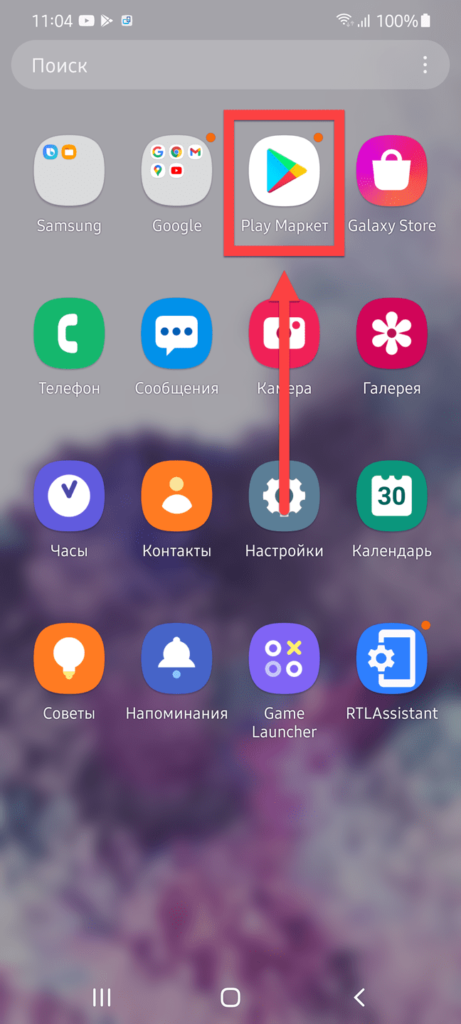
- Нажмите кнопку «i», чтобы перейти к параметрам программы;
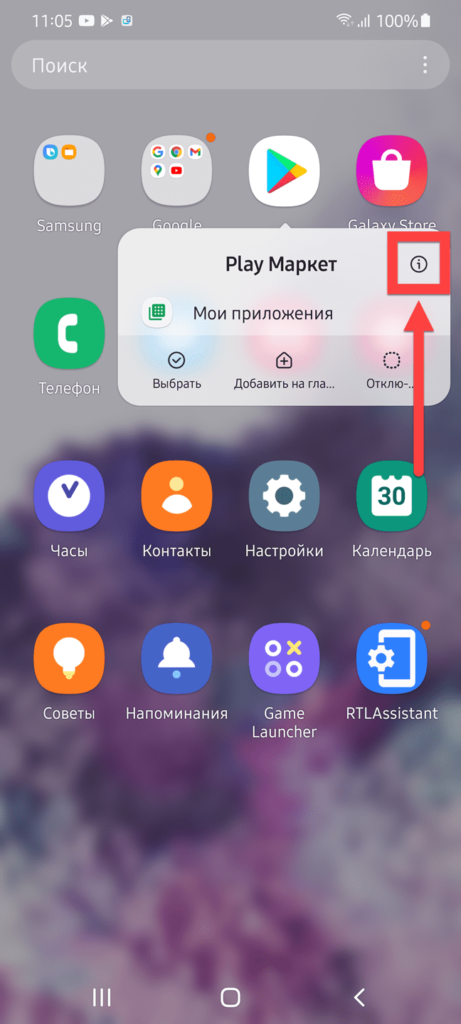
- Тапните блок «Память»;
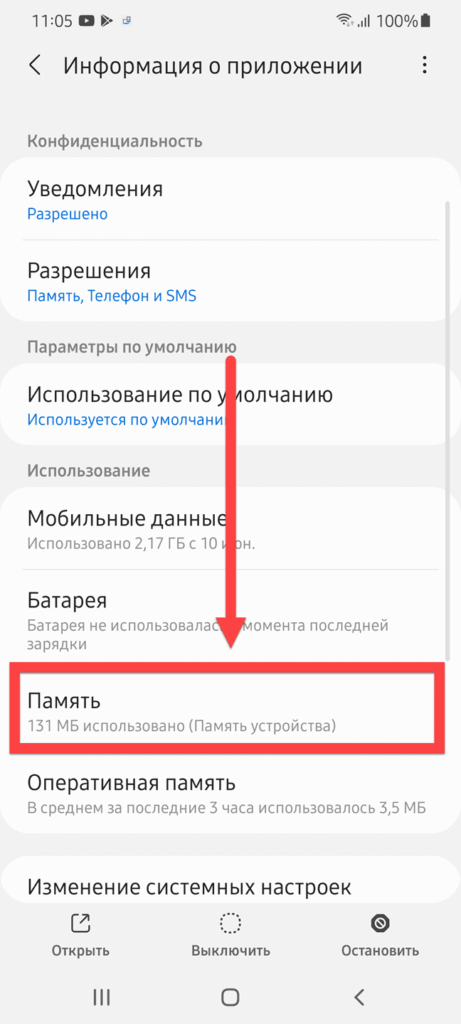
- Выберите действие «Очистить кэш»;
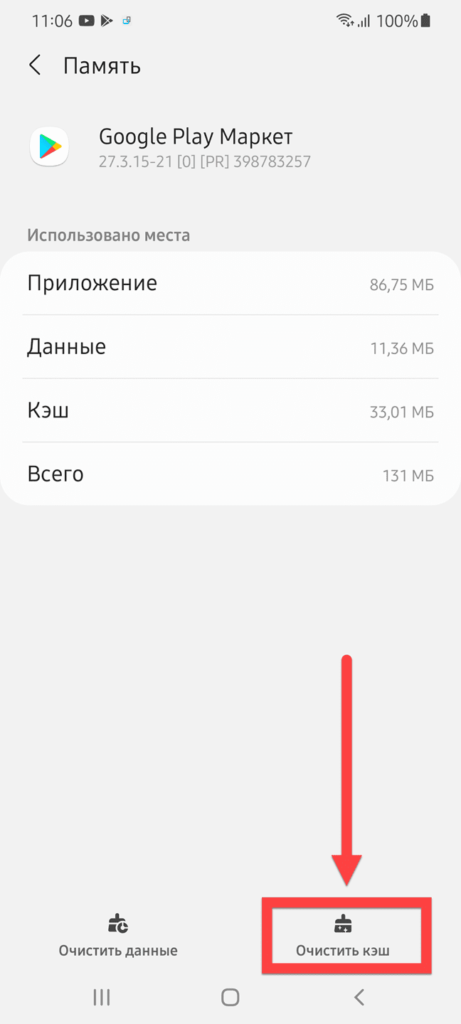
- Если хотите, можете также очистить данные приложения. В таком случае вы освободите ещё больше места в хранилище устройства и, вероятно, сможете исправить проблему с загрузкой;
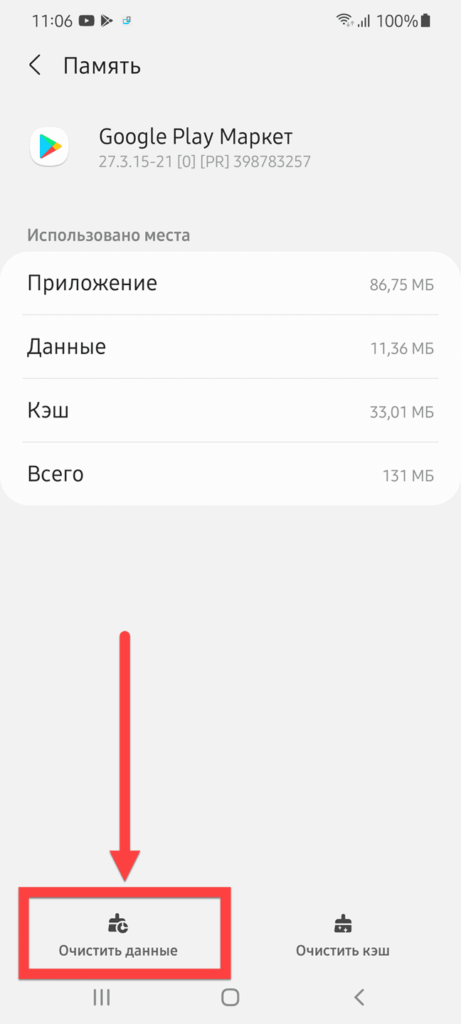
- Подтвердите свои действия, нажав «Да».
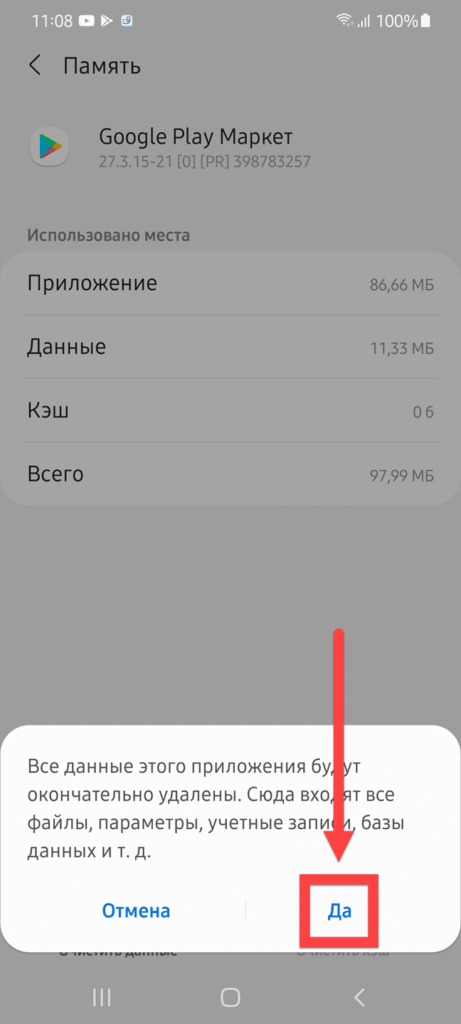
После этого станет можно перезапустить «Гугл Плей Маркет» и попробовать выполнить скачивание заново. У нас также есть отдельная статья о том, как очищать кэш на Андроиде.
Остановка и повторная загрузка
Банальное решение – выключение скачивания и его повторное начало.
- Перейдите на страницу приложения, которое вы хотите загрузить. Тапните кнопку «Отмена». Если у вас установлена старая версия каталога, то справа от строки прогресса находится иконка «X», по которой нужно нажать;
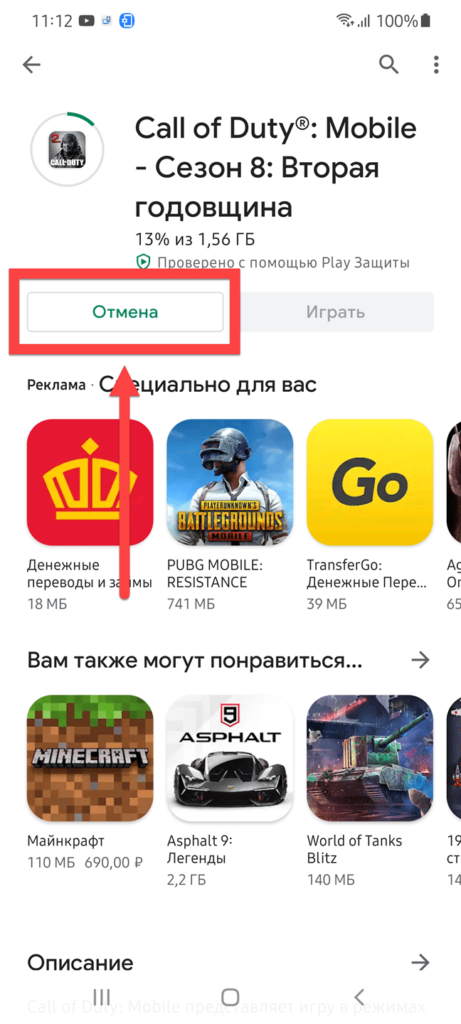
- После отмены, которая будет выполнена мгновенно, нажмите «Установить».
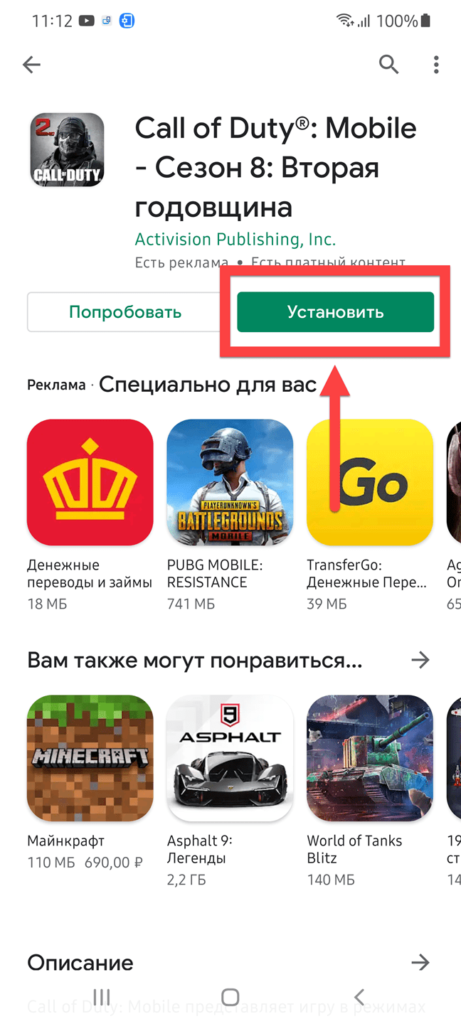
Инструкция кажется неправдоподобно лёгкой, однако иногда такой способ решения проблемы срабатывает.
Автоматическое обновление других приложений
Когда какое-либо одно приложение обновляется, другие программы не скачиваются. В таком случае вам требуется или дождаться окончания загрузки версии другого софта, или отменить её, чтобы загрузить новое ПО прямо сейчас. Рекомендуется именно второй вариант, поскольку в первом случае может пройти много времени, прежде чем все доступные обновления будут загружены.
- Тапните изображение своего профиля;
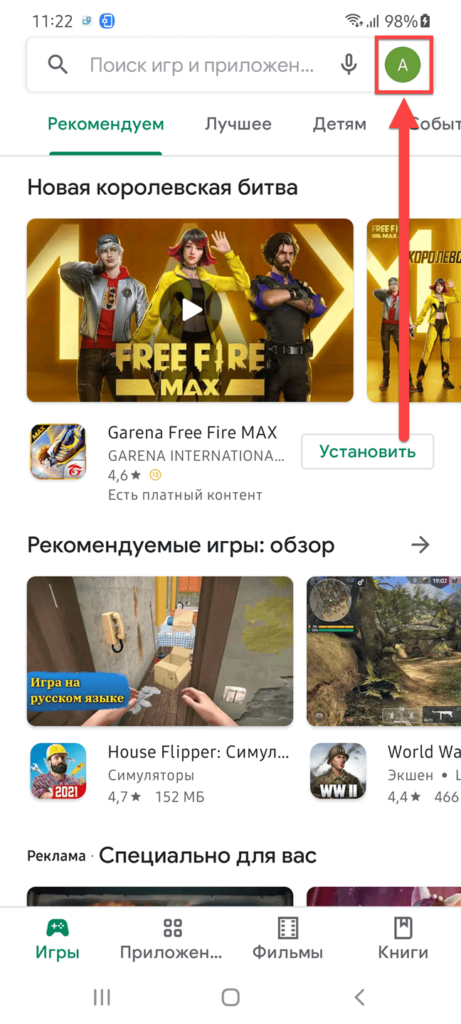
- Перейдите в категорию «Настройки»;
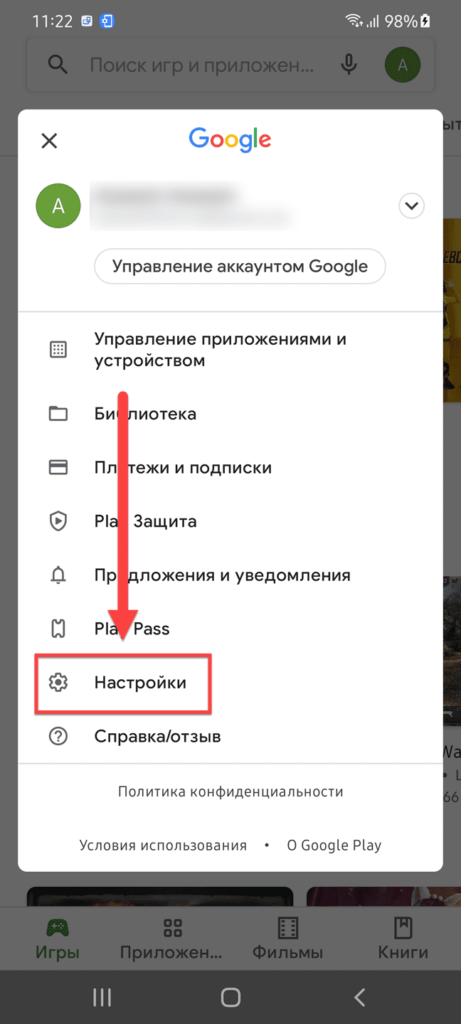
- Выберите параметр «Настройки подключения»;
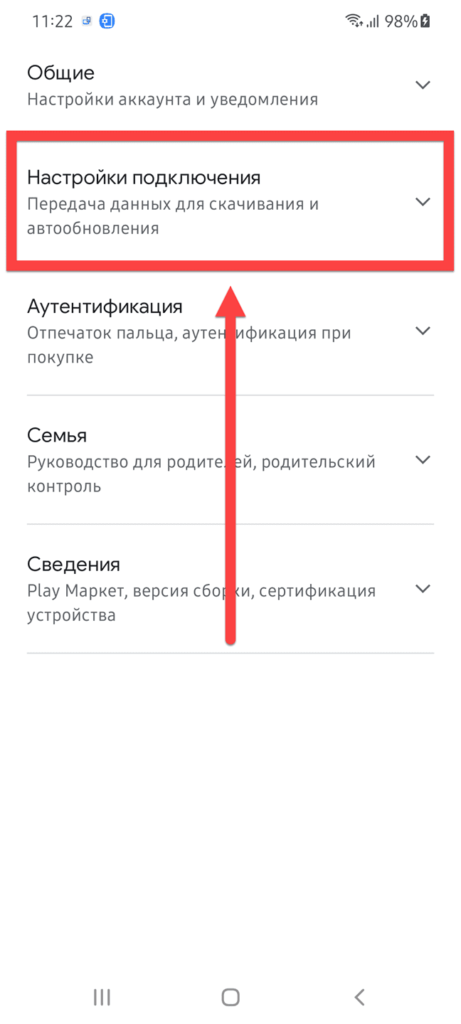
- Нажмите «Автообновление приложений»;
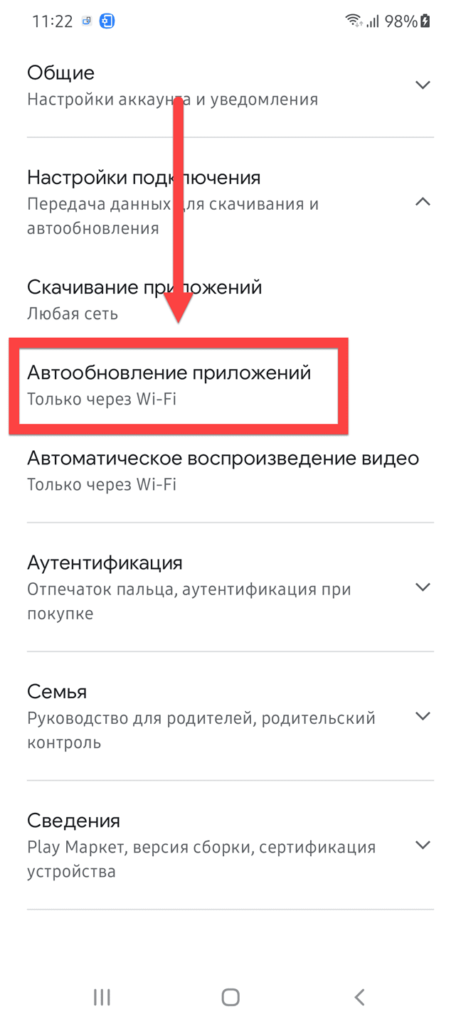
- Отметьте «Отключить»;
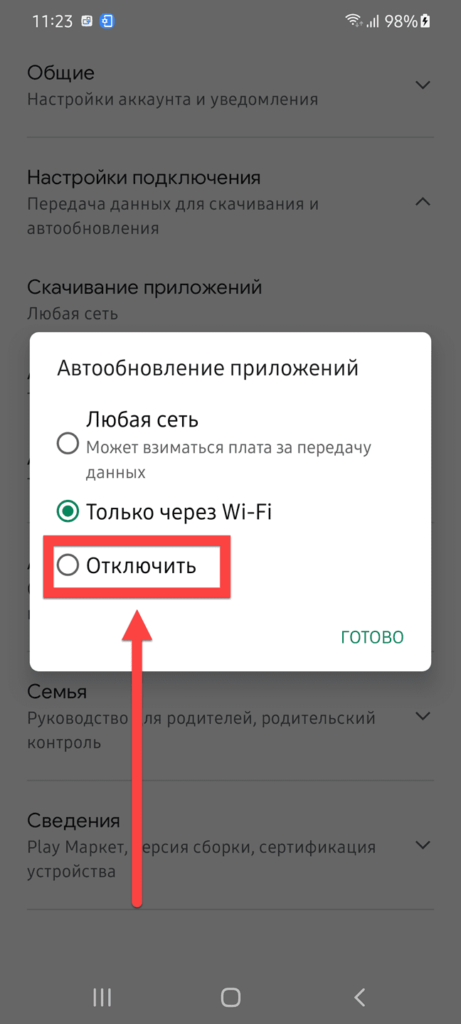
- Сохраните изменения, нажав «Готово».
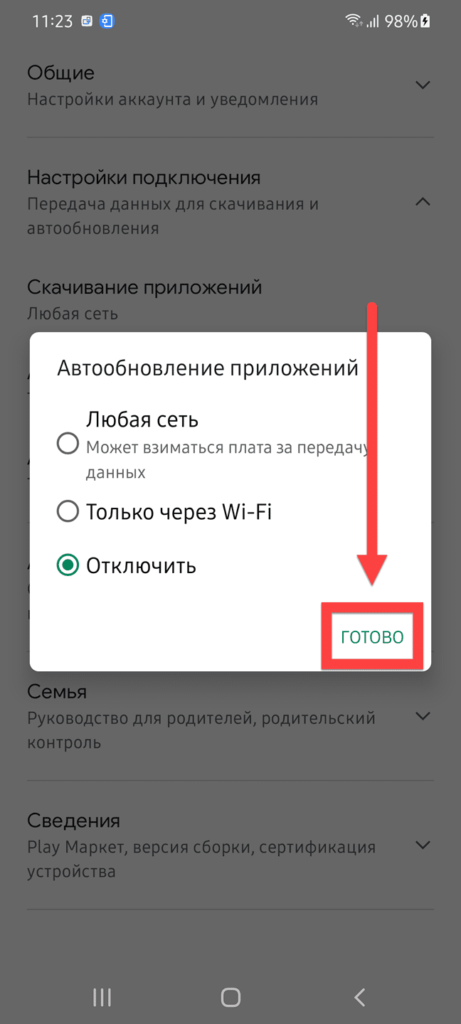
Вам также может потребоваться отменить обновления, скачиваемые в настоящее время. Выполните это следующим образом:
- Нажмите по своему аватару;
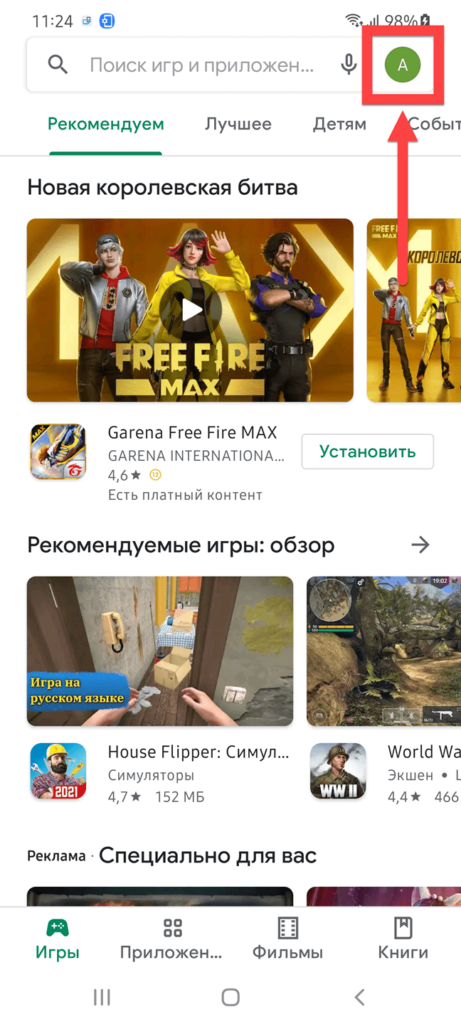
- Выберите «Управление приложениями и устройством»;
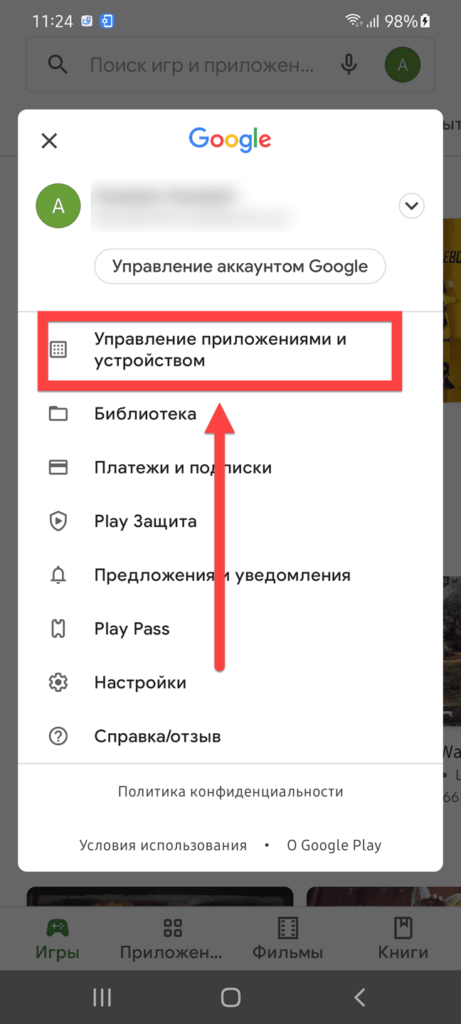
- Откройте блок «Доступные обновления»;
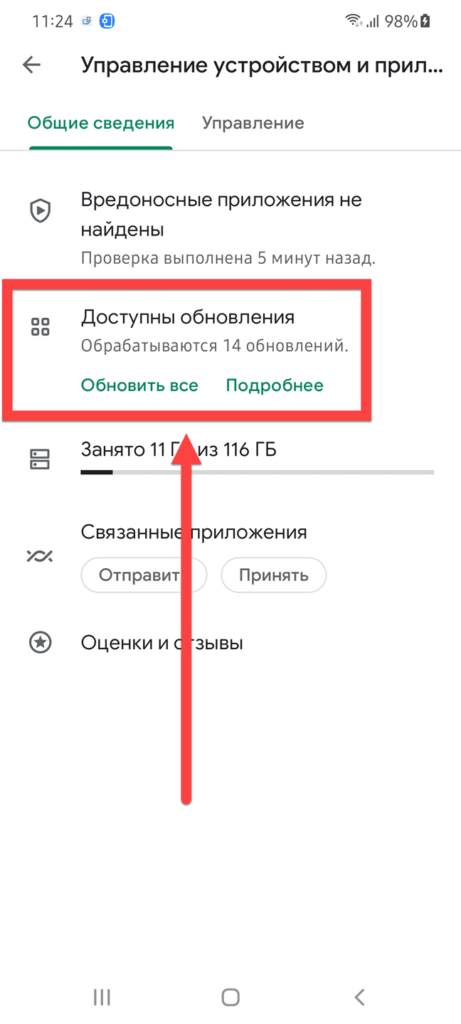
- Тапните иконку крестика напротив программы, скачиваемой прямо сейчас. Если их несколько, вам нужно проделать это действие с каждой либо воспользоваться кнопкой «Отменить все» в правом верхнем углу экрана.
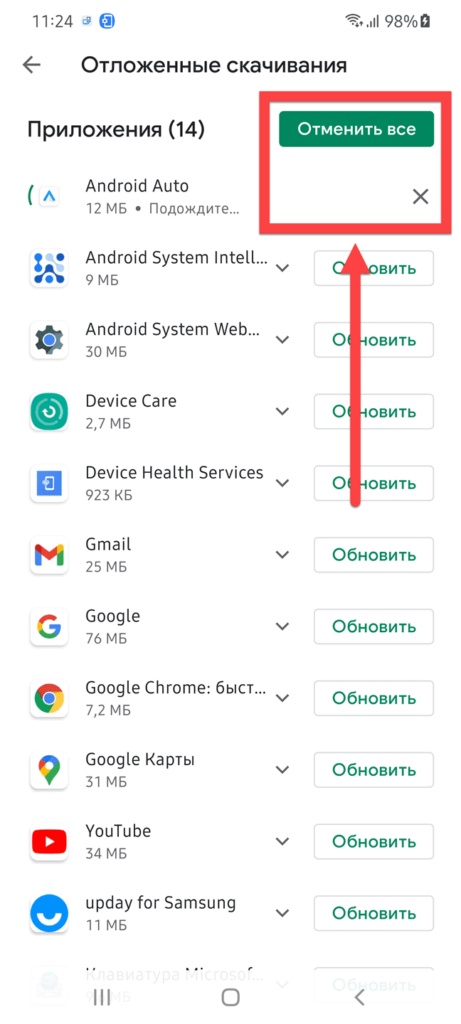
Обычно эта инструкция служит достаточно хорошим решением для пользователей, сталкивающихся с проблемами при загрузке, и после её выполнения следовать другим гайдам не требуется.
Смена аккаунта Google
Стоит попробовать войти в другую учётную запись «Гугл», если у вас их несколько. При наличии всего одного профиля ничто не мешает создать новый, однако учтите, что в некоторых случаях может потребоваться подтверждение по номеру телефона (бесплатное, через SMS).
Обратите внимание! Инструкция ниже предполагает выход из «Гугла» во всех его сервисах, установленных на смартфоне («Карты», Google Pay, YouTube и так далее). Эти действия не повлекут за собой удаление учётной записи из базы данных корпорации, поэтому в будущем вы сможете снова работать под старым профилем без каких-либо проблем.
- Откройте настройки смартфона. Сделать это можно через меню приложений либо посредством панели быстрого доступа – в ней есть значок шестерёнки, который приведёт вас к параметрам девайса;
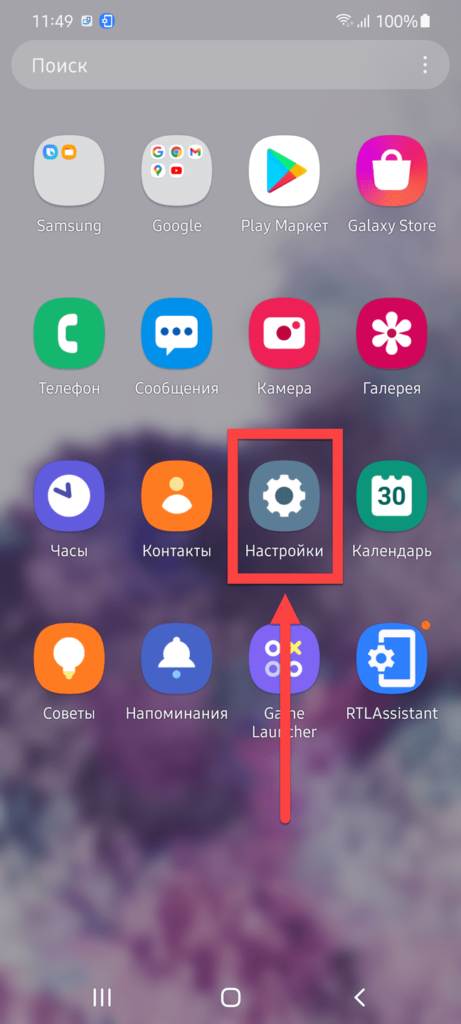
- Перейдите в категорию «Учётные записи и архивация»;
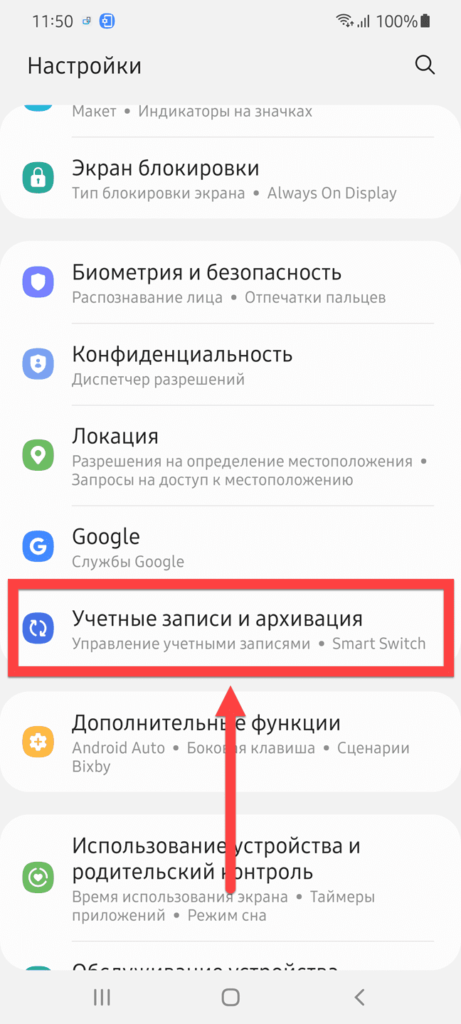
- Воспользуйтесь кнопкой «Управление учётными записями»;
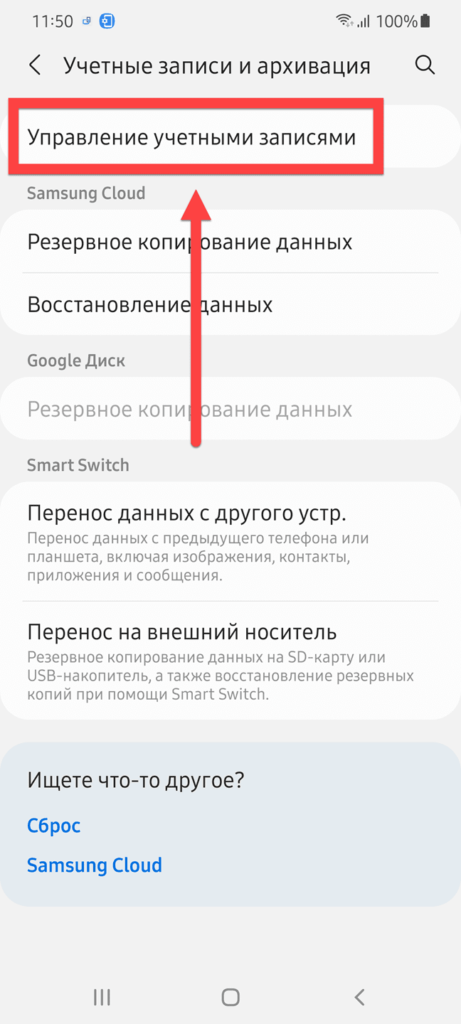
- Нажмите по своему Google-профилю;
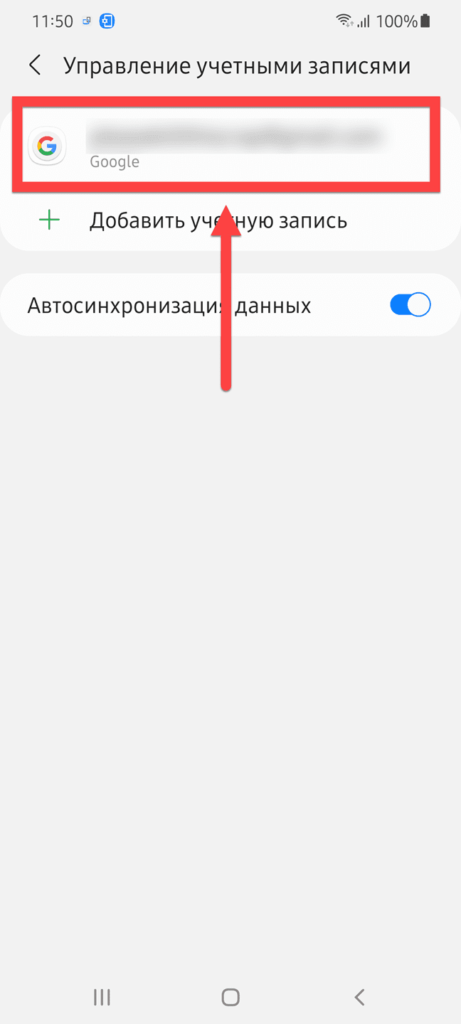
- Тапните «Удалить уч. запись»;
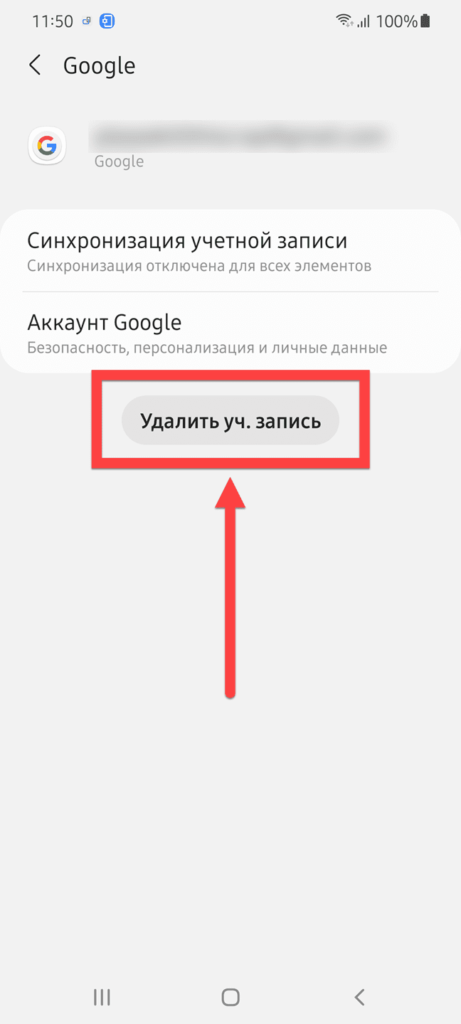
- Подтвердите решение, выбрав соответствующий вариант в появившемся окне;
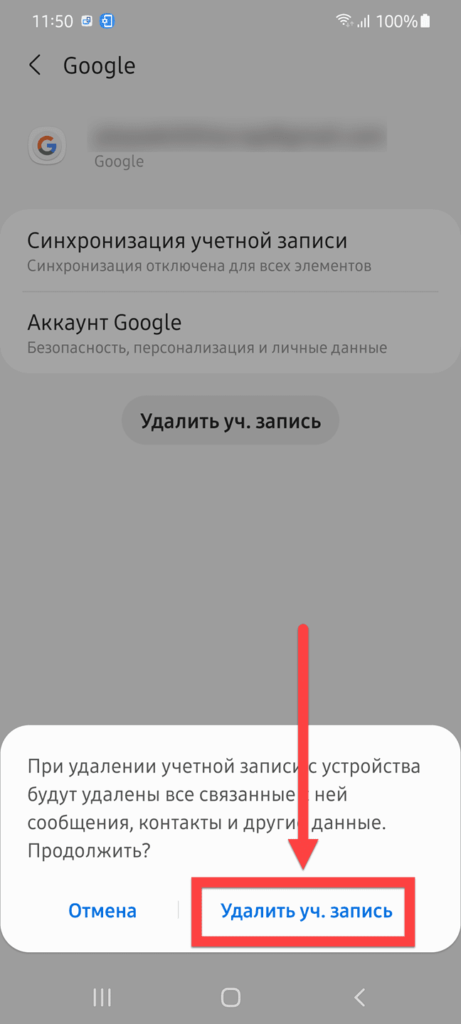
- Теперь вы можете залогиниться внутри Google Play либо с помощью этого же раздела настроек. Во втором случае тапните «Добавить учётную запись»;
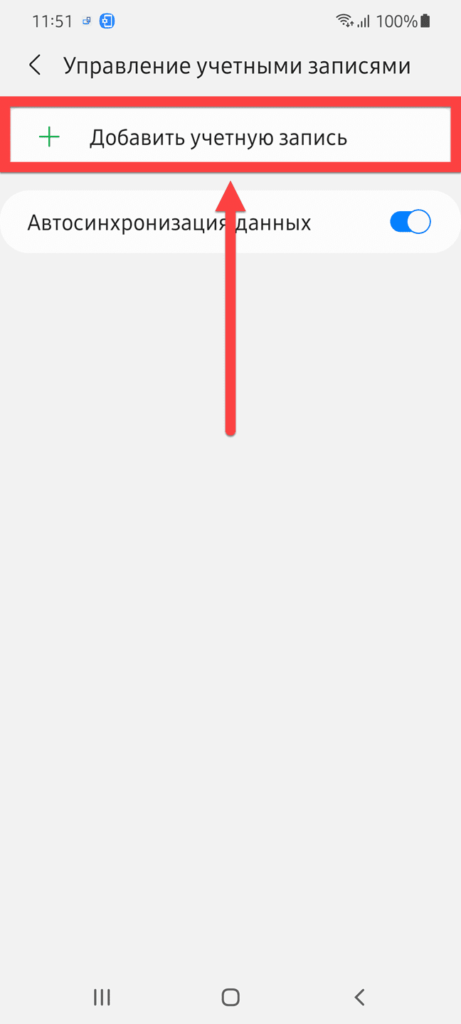
- Выберите «Google»;
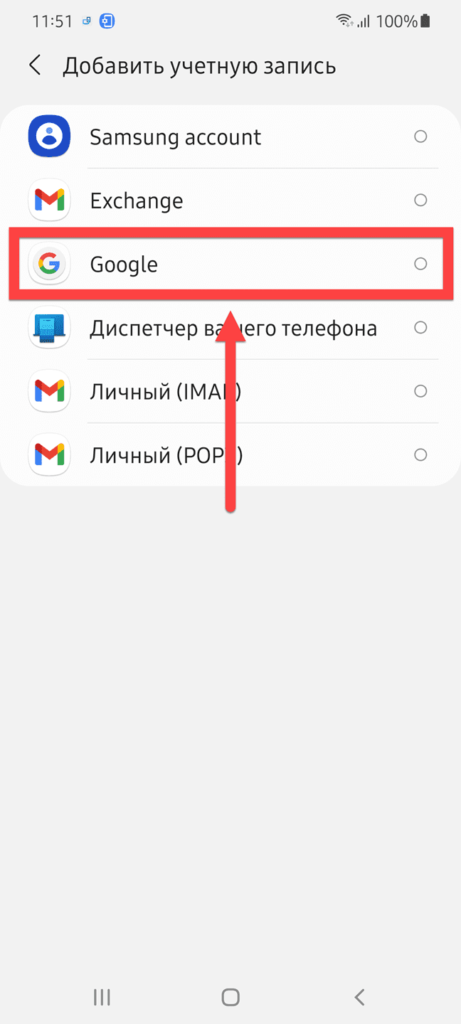
- Введите логин, нажмите «Далее»;
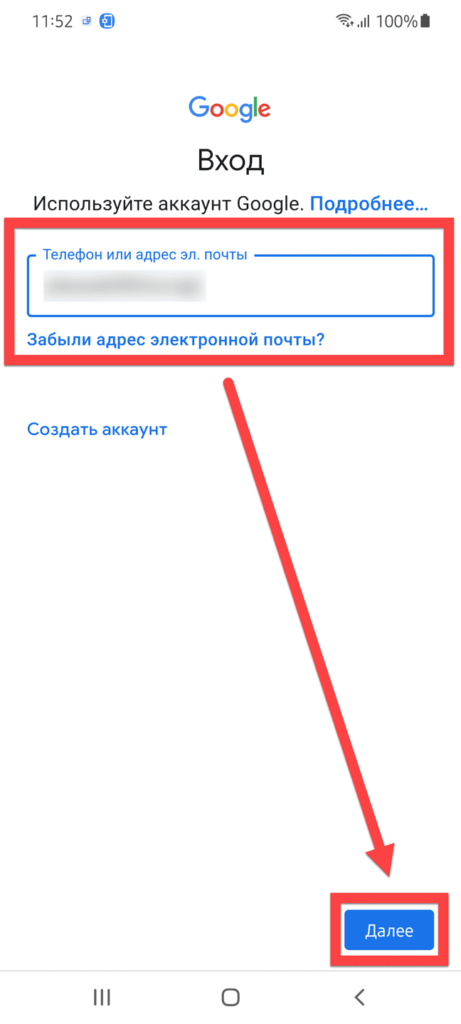
- Укажите пароль и авторизуйтесь;
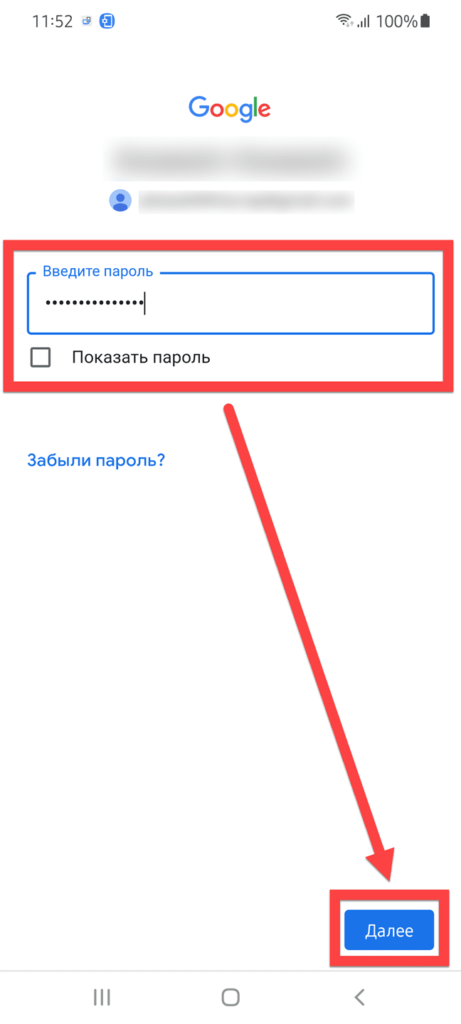
- Примите условия использования «Гугл»;
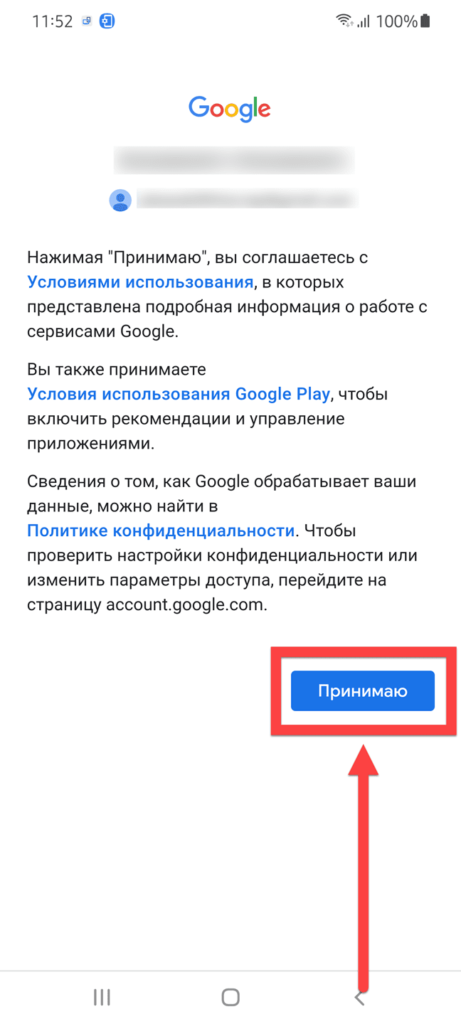
- По желанию можете активировать синхронизацию данных устройств.
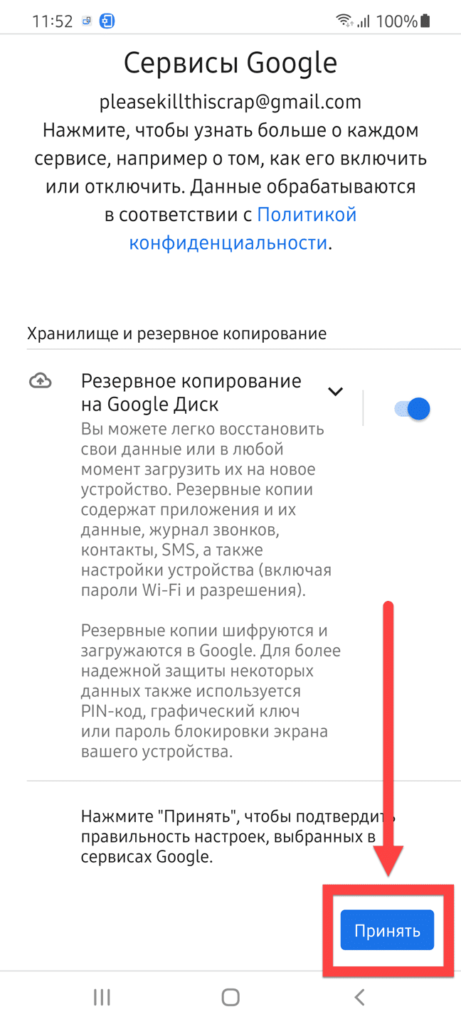
Остаётся лишь запустить «Плей Маркет» и попробовать загрузить ПО или игру снова. Иногда возникают также ситуации, когда Плей Маркет на Андроиде пропал, что тоже описано у нас на сайте.
Подключение к другой сети
Проблема иногда вызвана конкретной сетью, с которой соединён смартфон. Даже если ситуация в виде медленной загрузки не возникает с другими сайтами, эту причину нельзя исключать – возможно, в настройках брандмауэра Wi-Fi выставлены ограничения, затрагивающие именно серверы Google. В таком случае вам понадобится или изменить параметры роутера, или подключиться к другой сети.
- Раскройте «шторку», выполнив свайп сверху вниз;
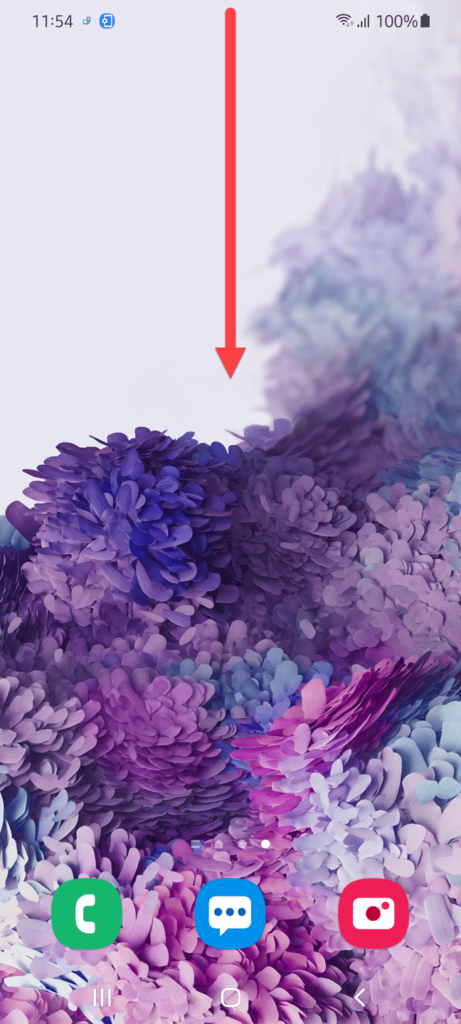
- Для включения мобильного интернета нажмите «Мобил. данные» и деактивируйте Wi-Fi. Если вы планируете подключиться к другому Вай-Фаю, удерживайте соответствующую кнопку;
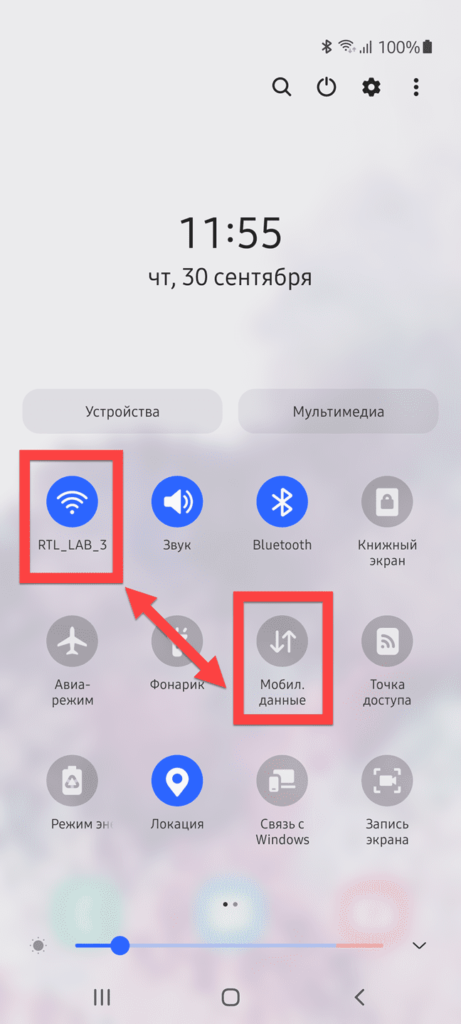
- Выберите сеть;
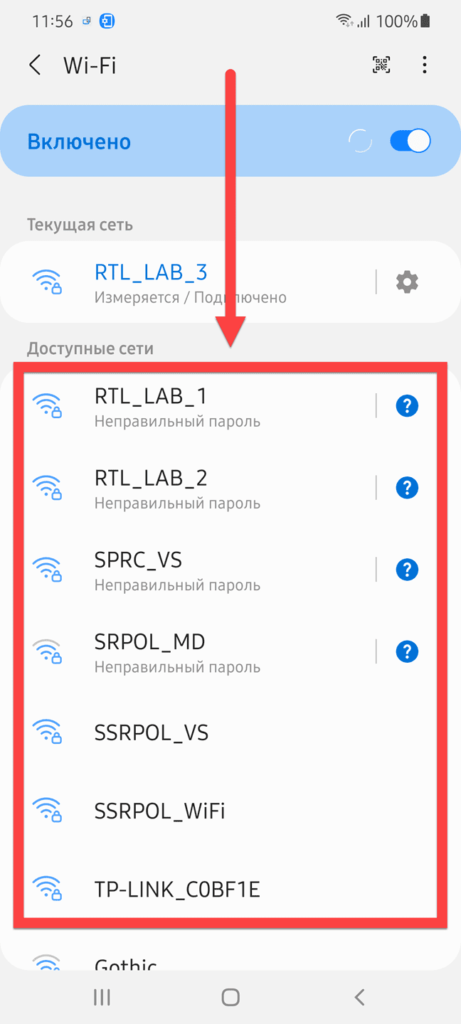
- Укажите пароль, используйте кнопку «Подключиться».
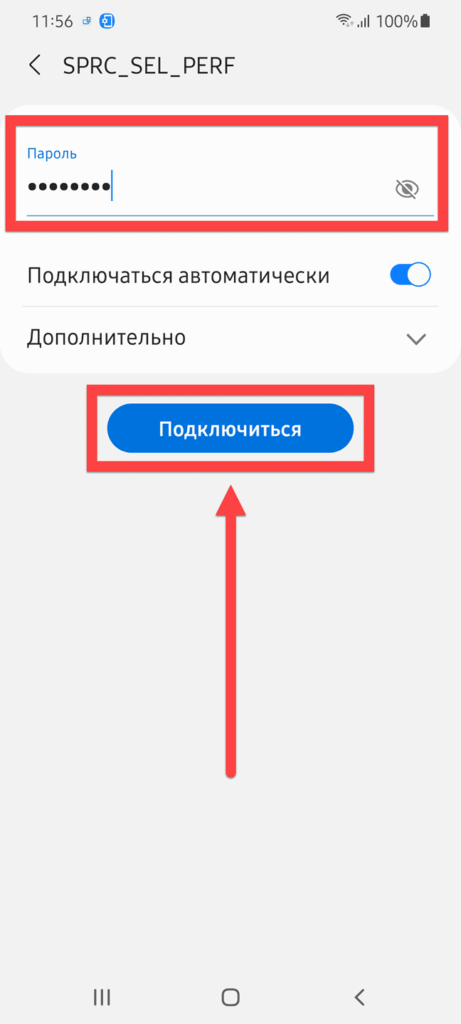
Некоторые сети не защищены, поэтому для соединения с ними достаточно просто тапнуть по их названиям. Учтите, что Wi-Fi всевозможных ресторанов, гостиниц и подобных заведений обычно требуют пройти подтверждение по SMS, прежде чем удастся воспользоваться интернетом.
При подключении к неизвестным Вай-Фаям помните о безопасности: другие подключённые гаджеты могут видеть данные о вашем устройстве.
Поиск стабильного соединения у оператора
Этот гайд служит дополнением к предыдущей инструкции. Возможно, установленное вами соединение нестабильно. Если речь идёт о Wi-Fi, достаточно просто переместить устройство поближе к маршрутизатору, а также отключить конфликтующие гаджеты, работающие на частоте 2,4 ГГц: разные «умные» девайсы, Bluetooth и так далее. В случае с мобильным интернетом процесс исправления проблемы немного сложнее, так как речь буквально идёт о вышках связи, которые могут находиться на немалом расстоянии от вас.
Вы можете управлять настройками мобильного соединения через «инженерное меню». Оно открывается разными в зависимости от марки устройства USSD-запросами, поэтому проще всего перейти в соответствующий раздел с помощью приложения Force LTE Only.
- На странице загрузки тапните «Установить»;
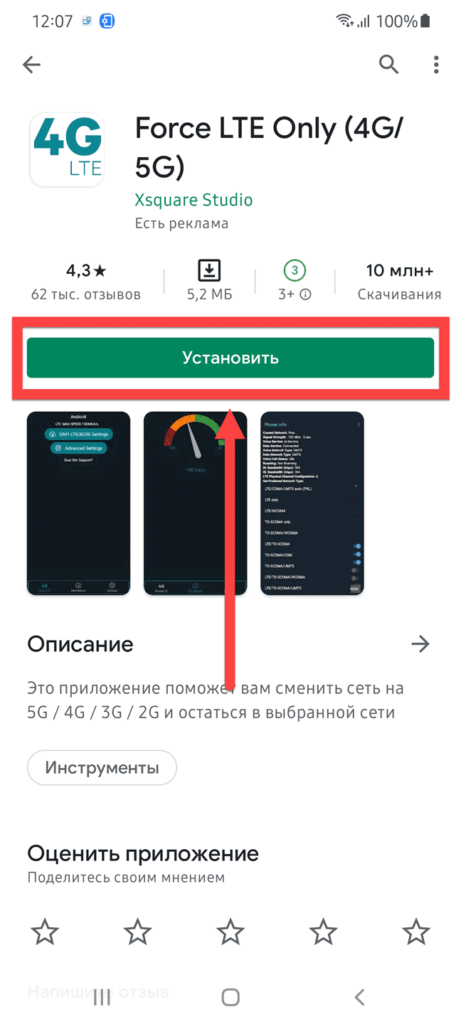
- По окончании инсталляции откройте утилиту;
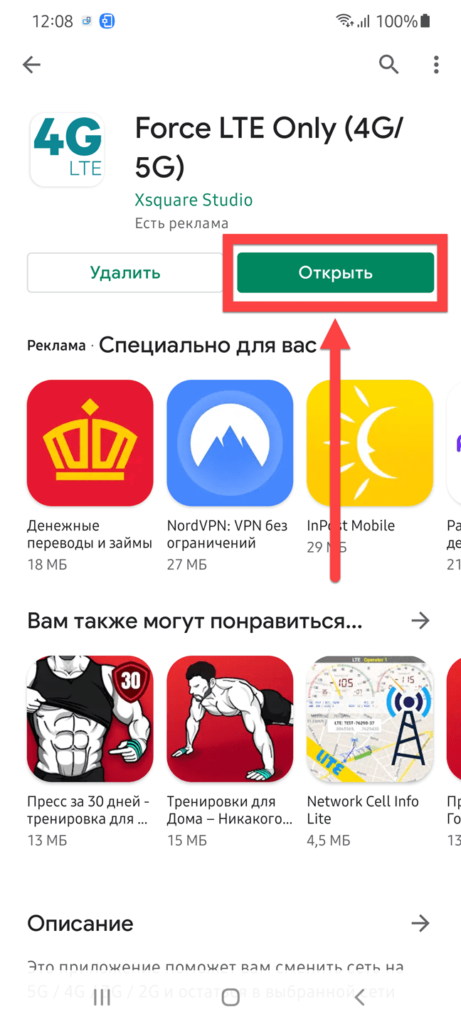
- Ознакомьтесь с преимуществами программы и пролистывайте слайды кнопкой «Next»;
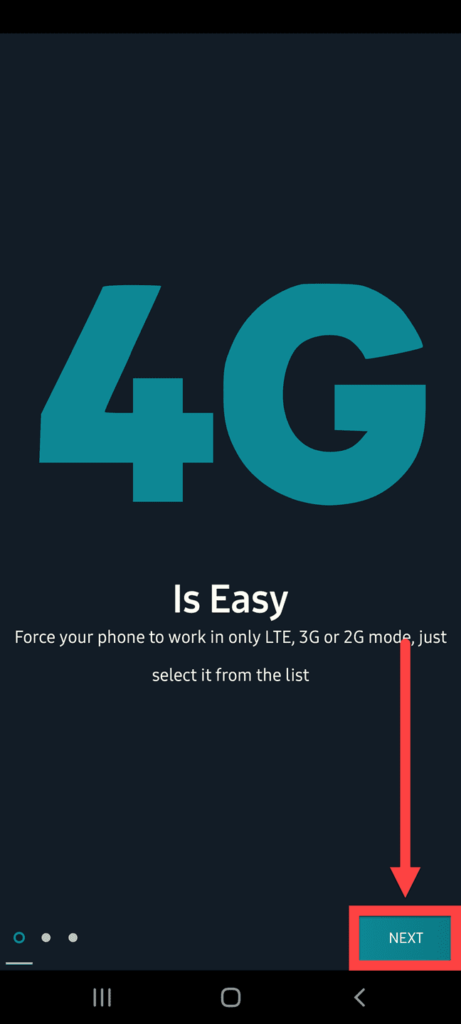
- Поставьте чекбокс «Accept Usage Policy» для продолжения;
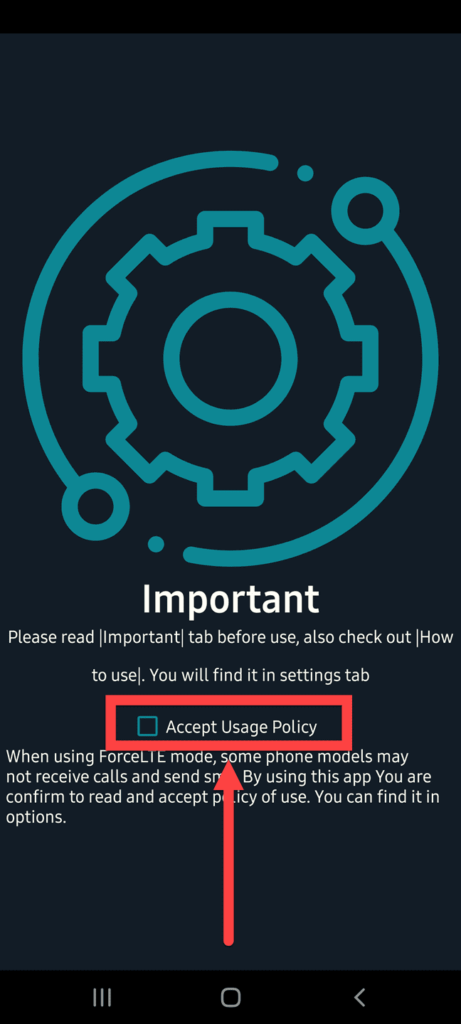
- Тапните «Get Started»;
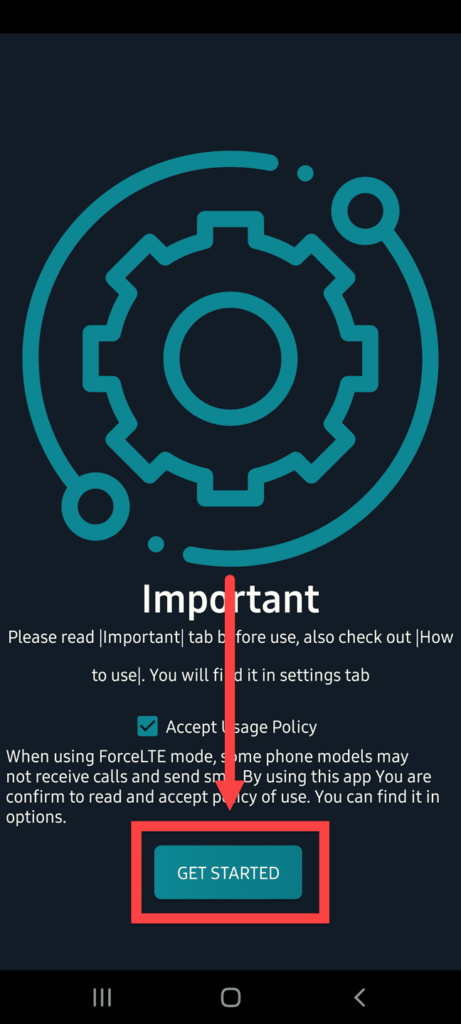
- Разрешите софту обрабатывать данные об устройстве, тапнув «Consent»;
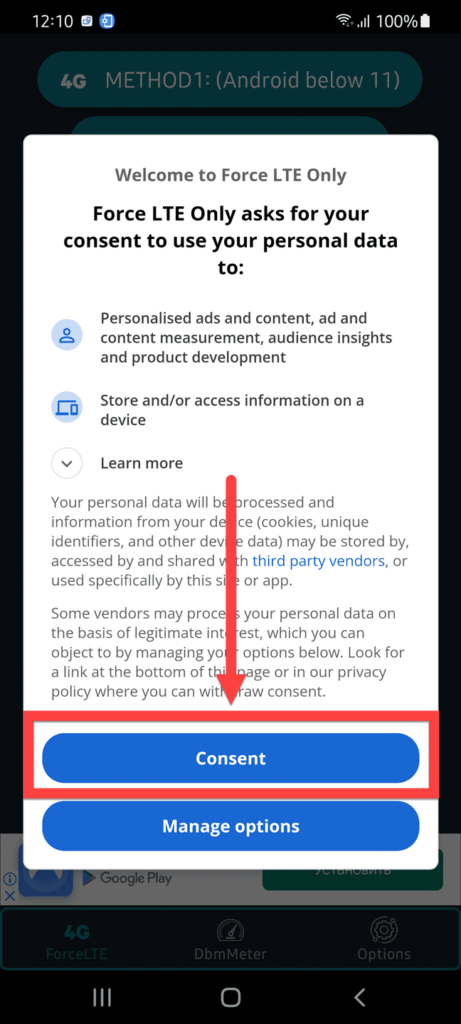
- Выберите подходящий метод в зависимости от операционной системы девайса;
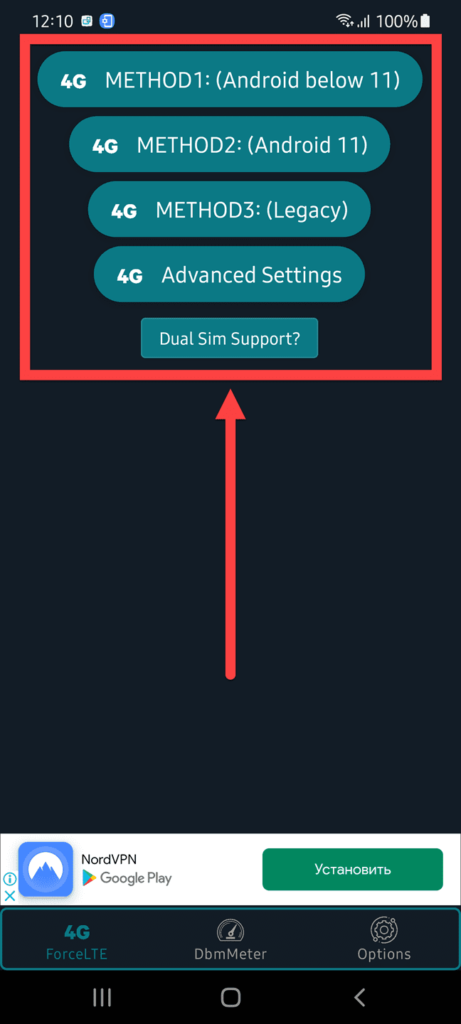
- Раскройте список «Set Preferred Network Type»;
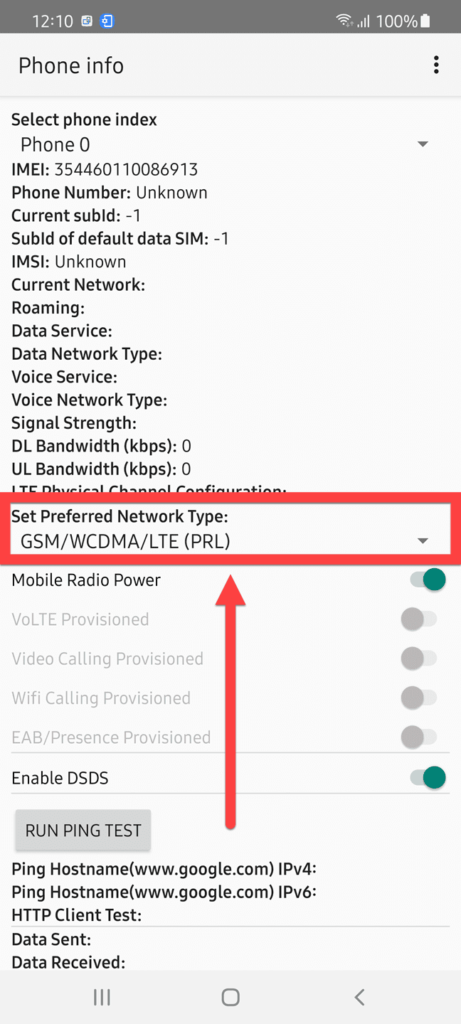
- Поэкспериментируйте со значениями, имеющимися в списке. Выберите «LTE only» либо «EvDo only» для высокоскоростного соединения.
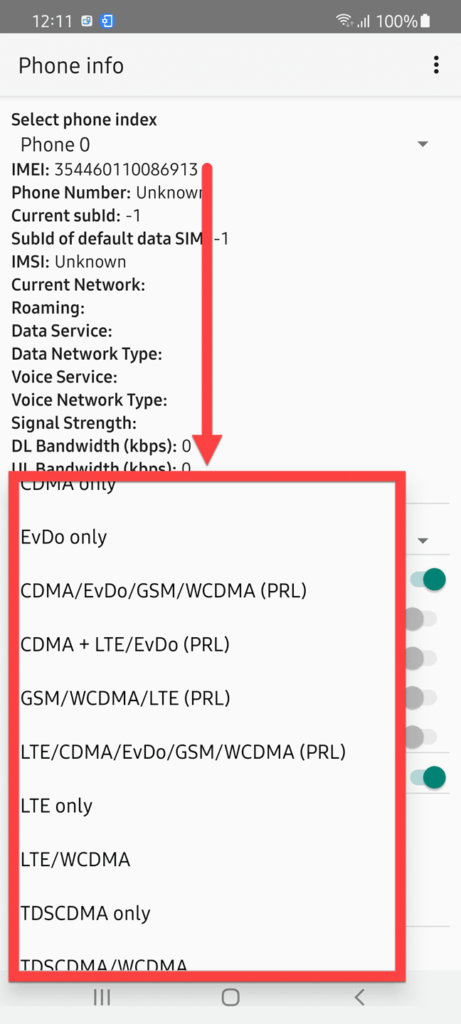
Не всегда LTE означает стабильное соединение. В этом случае скорость будет высокой, однако разрывы не исключены – именно поэтому мы рекомендуем самостоятельно подобрать нужный вариант.
Перезагрузка устройства
Ещё одно простое решение проблемы. Удерживайте боковую кнопку в течение примерно пяти секунд и выберите вариант «Перезагрузить». Также можно тапнуть «Выключить», после чего самостоятельно запустить девайс, точно так же удерживая кнопку блокировки экрана.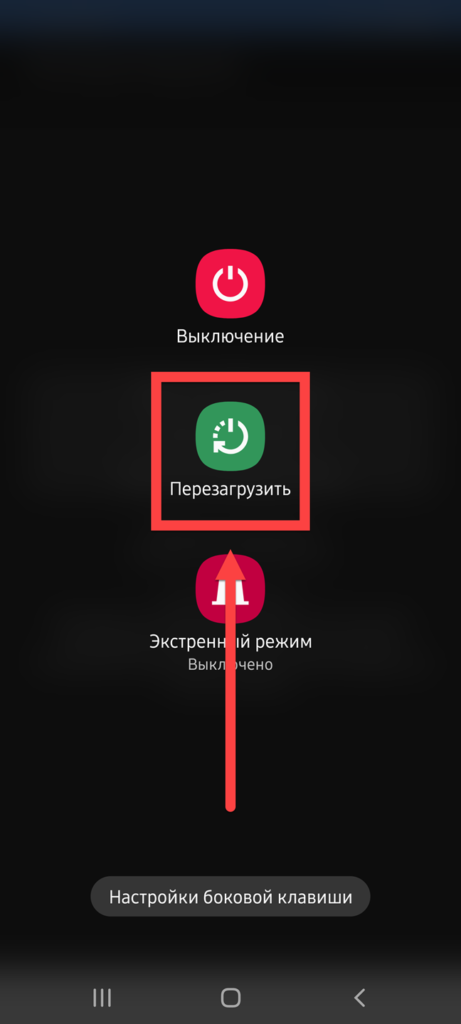
При поломке физических кнопок устройства вы можете использовать приложение Power Menu: Software Power Button, чтобы получить доступ к панели действий.
Извлечение или замена SD-карты
Если вы настраивали скачивание на внешний носитель, проверьте его состояние. Проще всего узнать, работает ли он, получится простой вставкой в другое устройство: сегодня соответствующие разъёмы присутствуют на ноутбуках, планшетах и смартфонах. Кроме того, стоит попробовать записать что-то на такой носитель: например, сделайте фото и переместите его туда. При возникновении проблем, касающихся медленной скорости процесса или полной невозможности выполнить действие, следует заострить внимание именно на MicroSD.
Причиной может выступать как физический брак MicroSD, так и недостаточная доля свободного места. Вы можете очистить карту памяти от лишних файлов, используя встроенный в смартфон файловый менеджер.
Узнать долю свободного места во внутреннем либо внешнем хранилище можно следующим образом:
- Запустите настройки устройства;
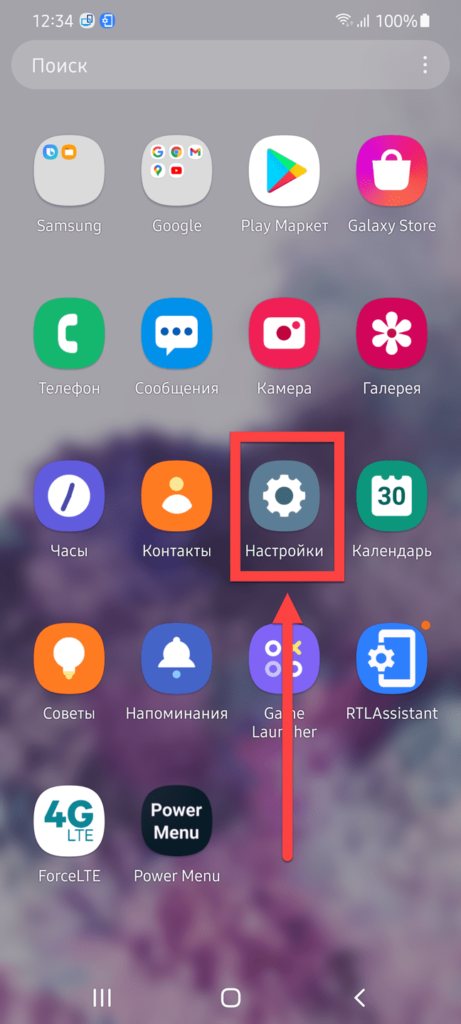
- Перейдите во вкладку «Обслуживание устройства»;
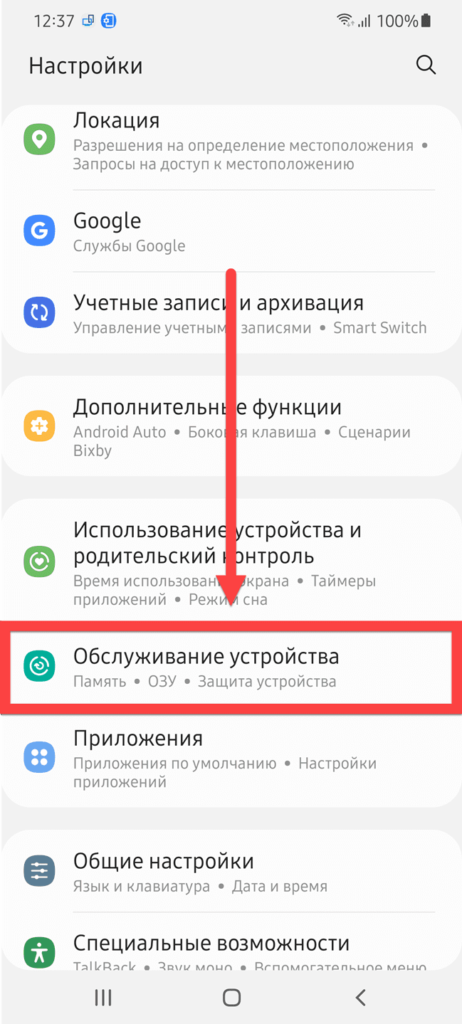
- Тапните «Память»;
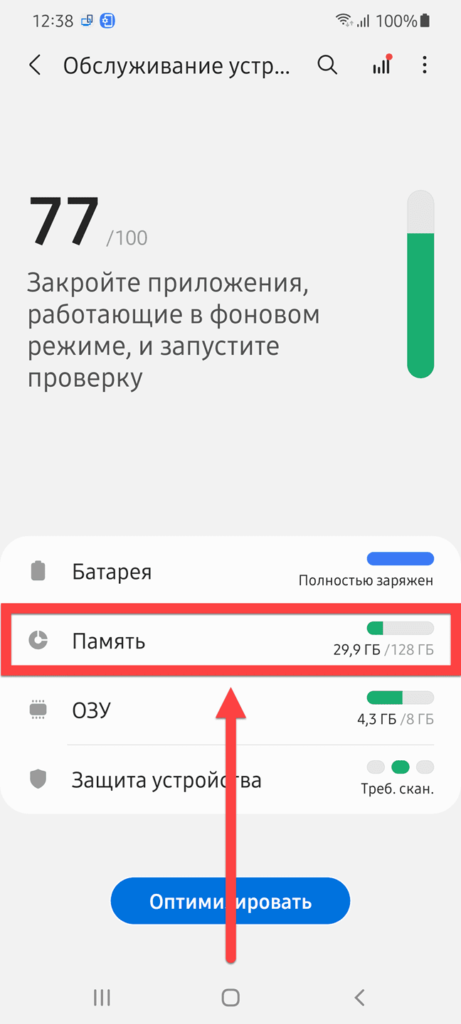
- Узнайте, сколько места свободно. Вы также можете посмотреть список категорий файлов. Здесь же представлены повторяющиеся и самые большие документы.
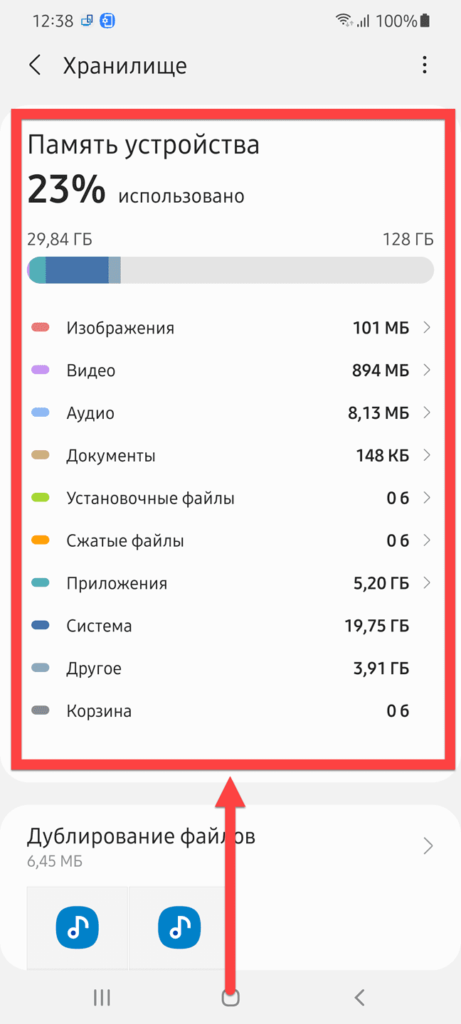
Вы можете оптимизировать хранилище девайса, используя инструкции из данной статьи. Есть и отдельный материал, посвящённый исправлению проблемы с памятью, занятой по непонятной причине.
Отключение лимита по трафику
Возможно, вы забыли выключить лимиты скачивания в настройках девайса. Это можно с лёгкостью исправить за несколько секунд:
- В настройках девайса откройте раздел «Сеть и Интернет»;
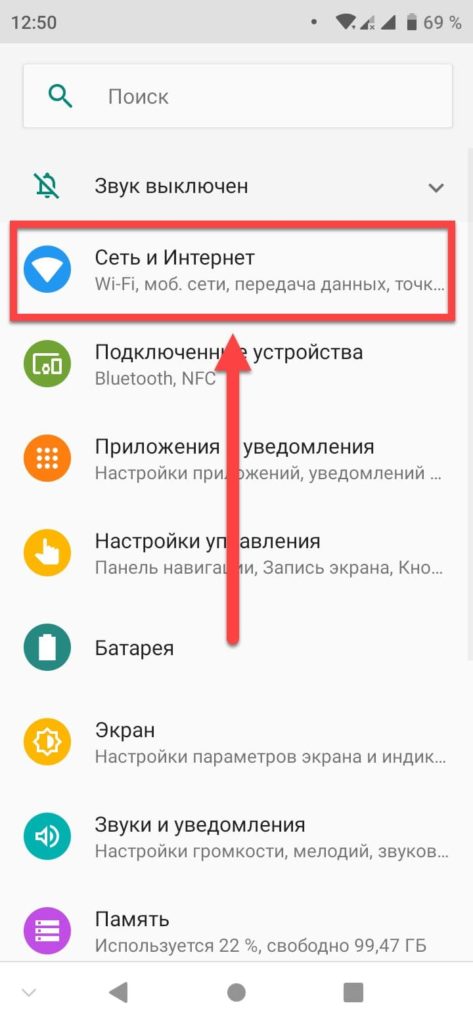
- Перейдите во вкладку «Передача данных»;
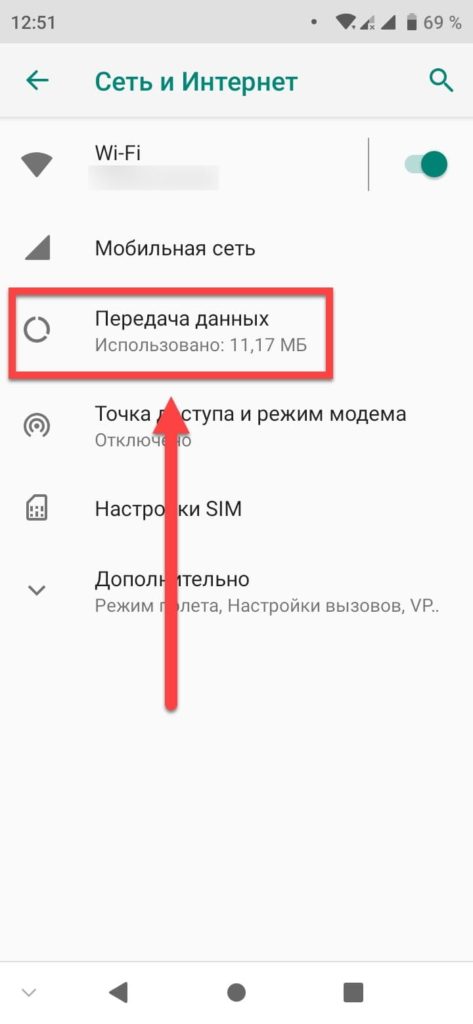
- Тапните «Экономия трафика»;
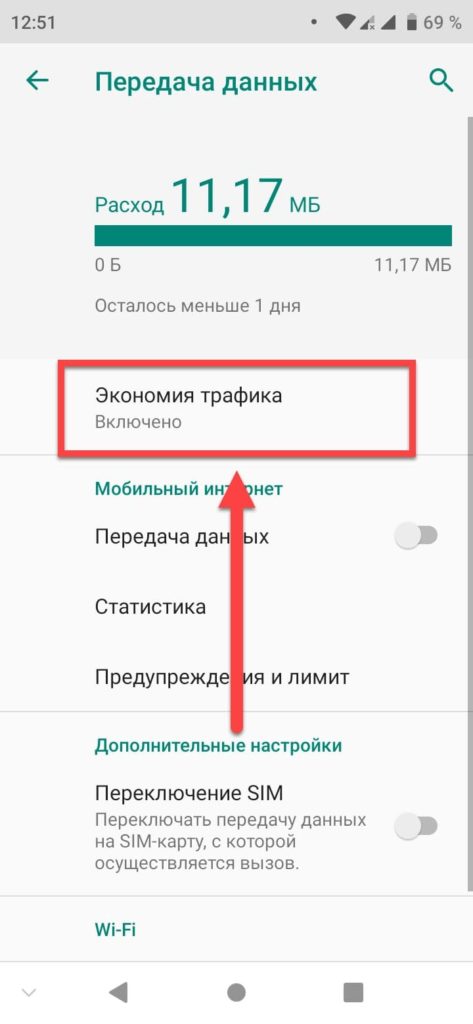
- Деактивируйте функцию, переведя соответствующий тумблер влево. Можно поступить другим образом – просто добавьте Google Play Market в список исключений. Чтобы сделать это, тапните «Неограниченная передача данных»;
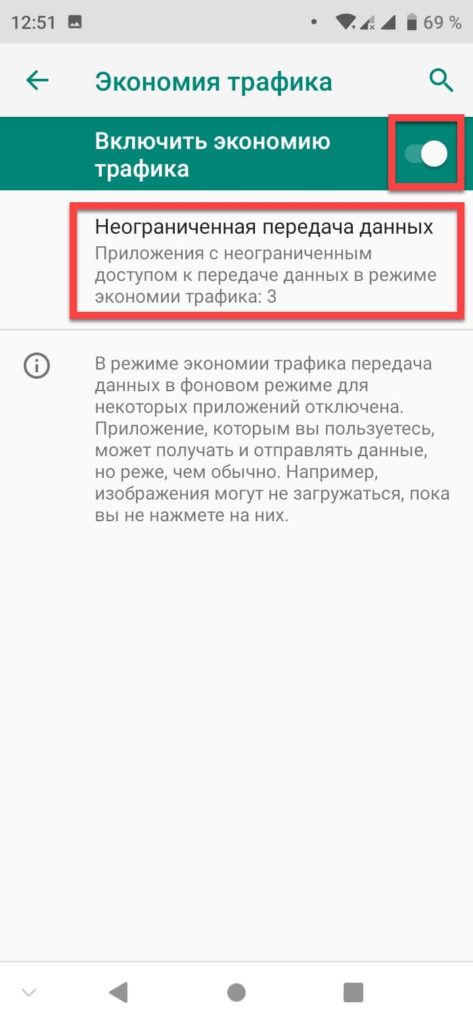
- Найдите Google Play Market и отметьте его, активировав тумблер.
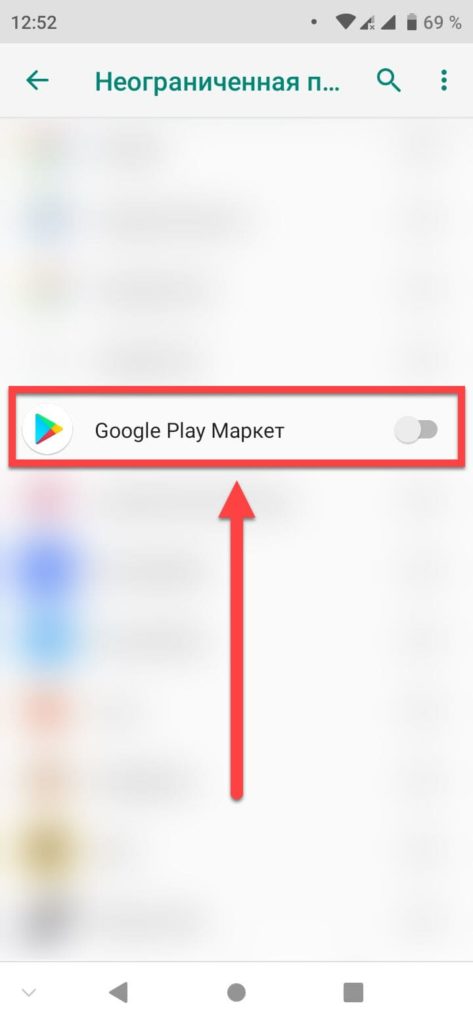
Вместе с этим стоит деактивировать режим энергосбережения. Это делается так же просто:
- Откройте категорию «Батарея»;
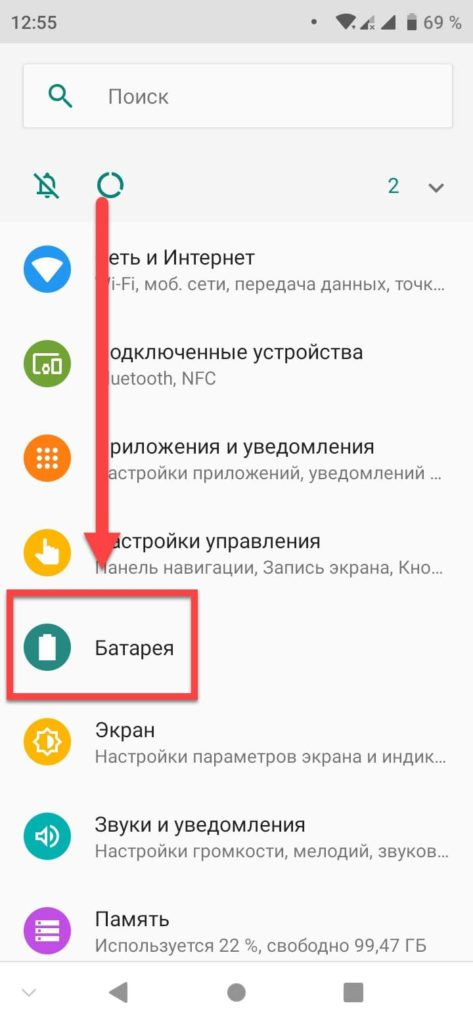
- Выключите энергосбережение. Не исключено, что включён режим максимального сохранения энергии. В таком случае деактивируйте и его.
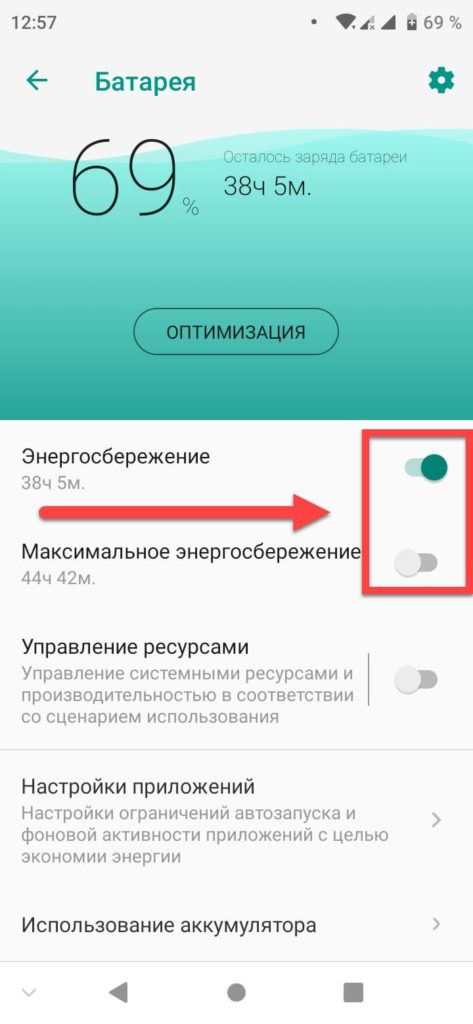
Обе вышеперечисленные функции можно отключить «в одно касание»: через «шторку».
Удаление обновлений «Плей Маркета»
Сам Play Market, как и находящиеся в нём приложения, регулярно получает обновления. Если до скачивания новой версии каталога всё работало отлично, а потом стали возникать ошибки, имеет смысл воспользоваться более старым релизом программы.
- Перейдите к панели управления вашим устройством;
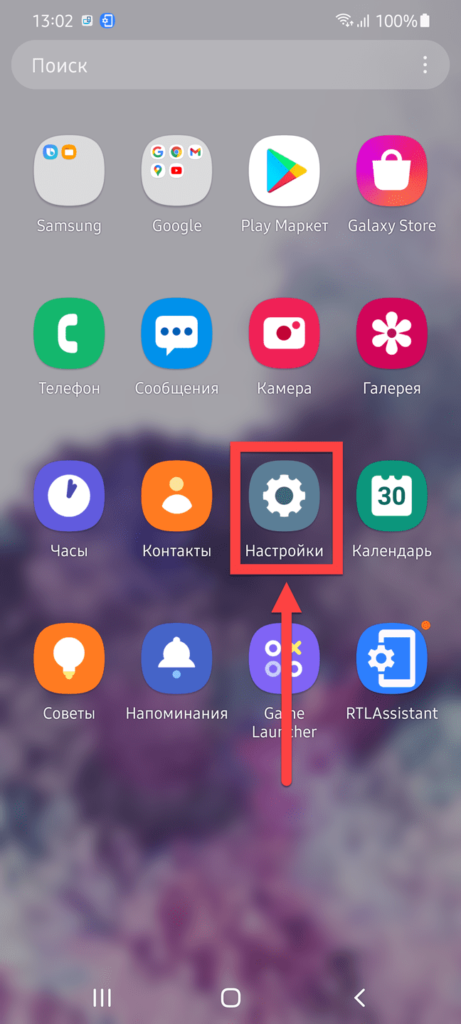
- Откройте раздел «Приложения»;
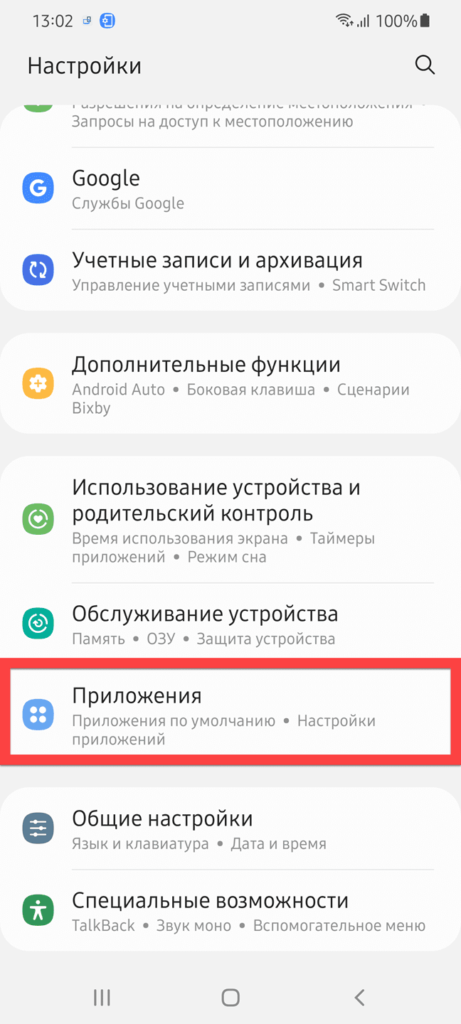
- Найдите приложение «Google Play Маркет» и тапните по нему;
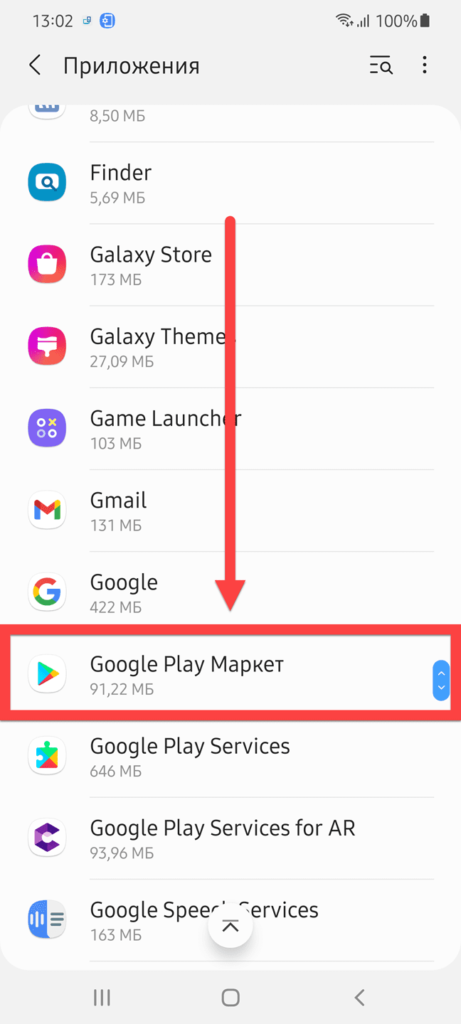
- Раскройте дополнительное меню, нажав значок с тремя точками сверху справа;
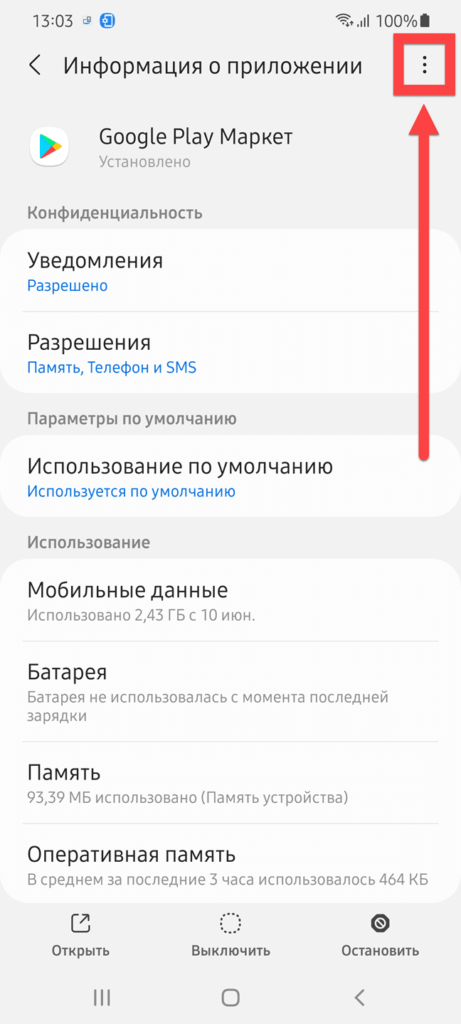
- Выберите действие «Удалить обновления»;
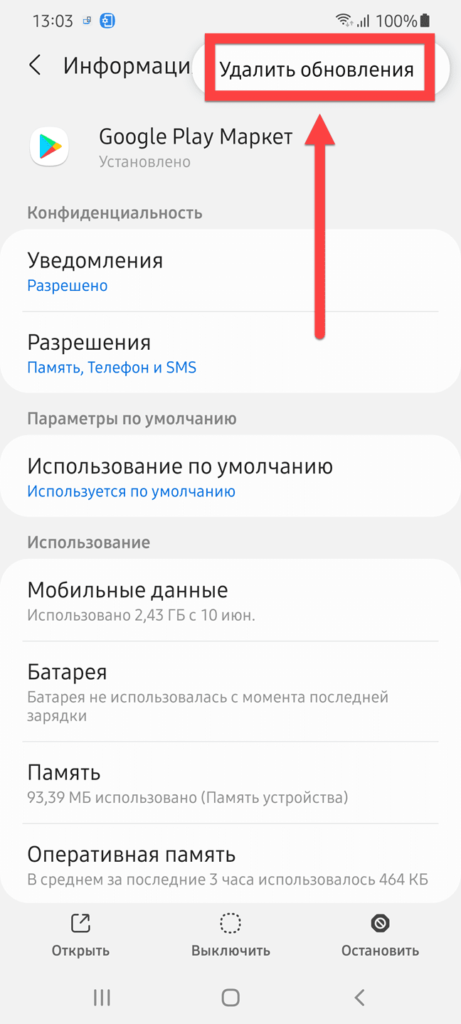
- Нажмите «ОК», чтобы загрузить исходный релиз Play Market. Также мы рассказывали, как удалять обновления с телефона.
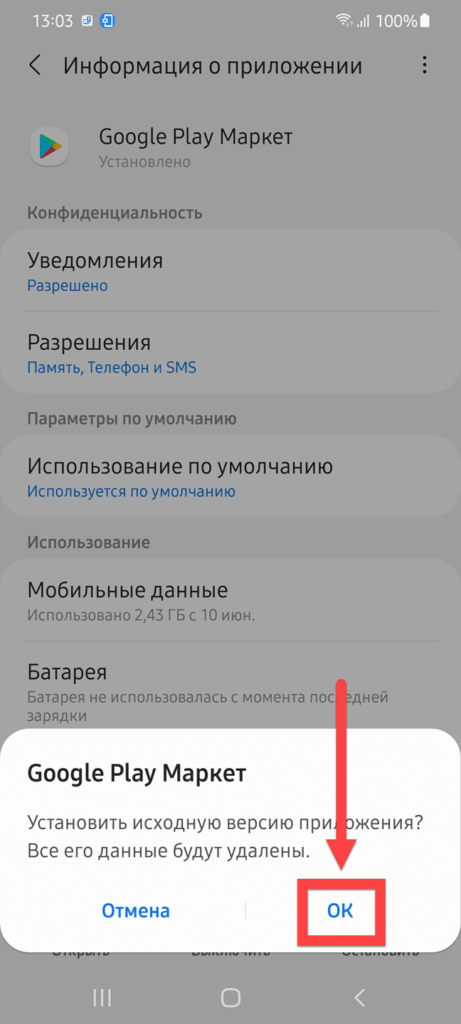
Есть и APK-установщики старых версий «Плей Маркета» в интернете, которые удастся загрузить через сайты по типу APKPure.com или APKCombo. Учтите, что при скачивании не из магазина «Гугла» или бренда вашего девайса вы рискуете установить вирусное ПО на девайс, поэтому не пользуйтесь подозрительными сервисами.
Скачивание через браузер
Google Play обладает веб-версией, позволяющей загружать программы на любые устройства, связанные одним аккаунтом Google. Её можно запустить как на компьютере, так и на смартфоне.
- Запустите браузер;
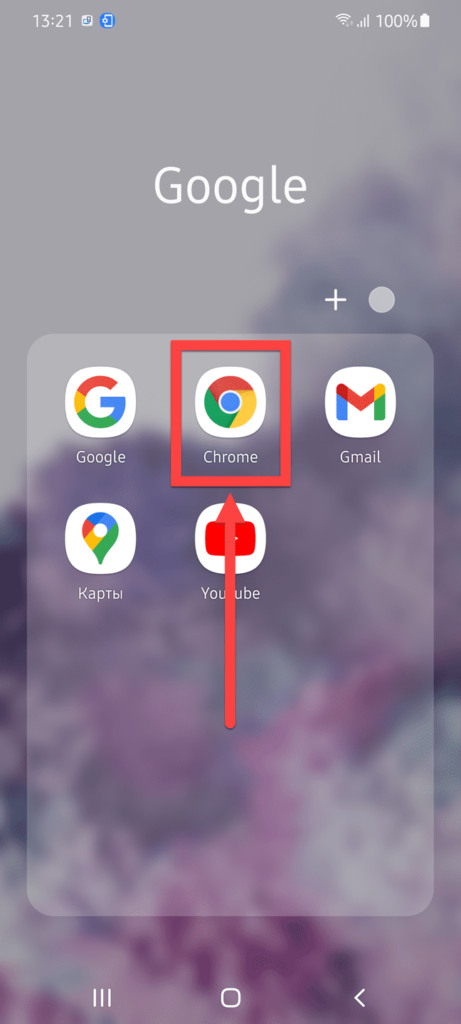
- Откройте сайт play.google.com;
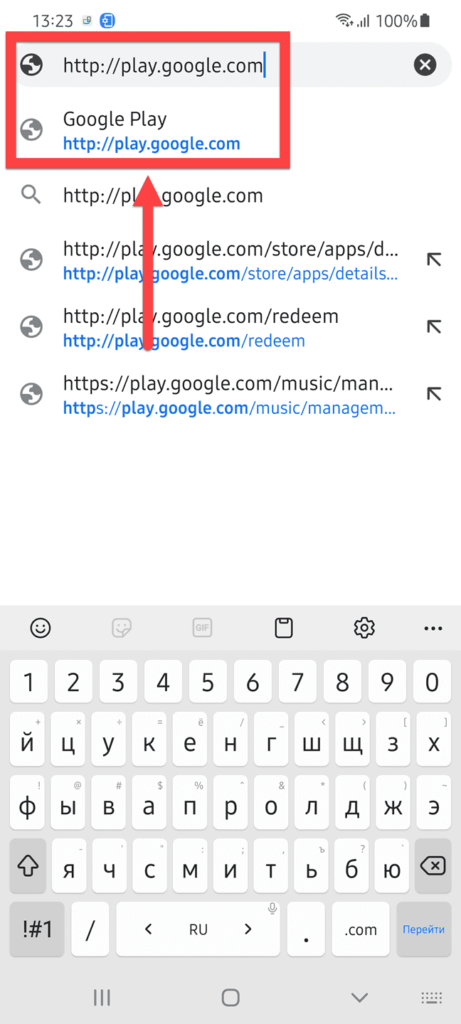
- Раскройте боковую панель;

- Тапните «Войти»;
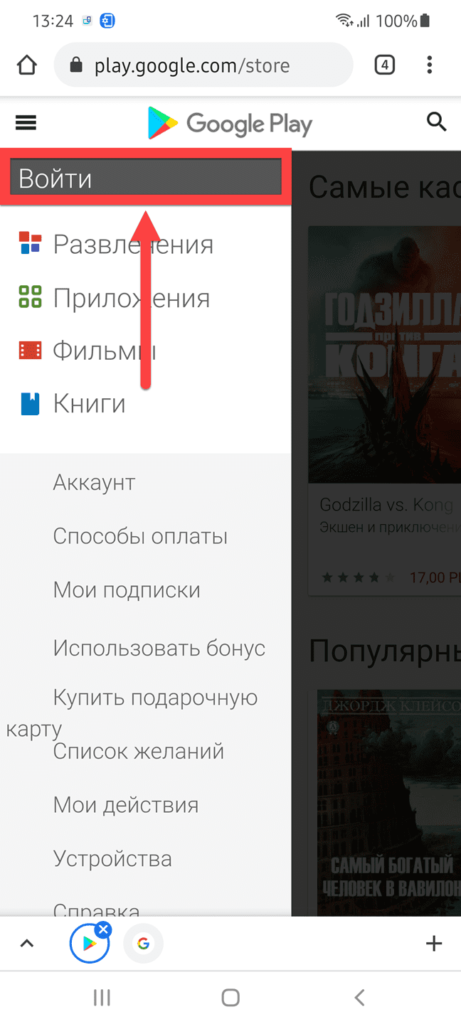
- Укажите email, связанный с профилем «Гугл»;
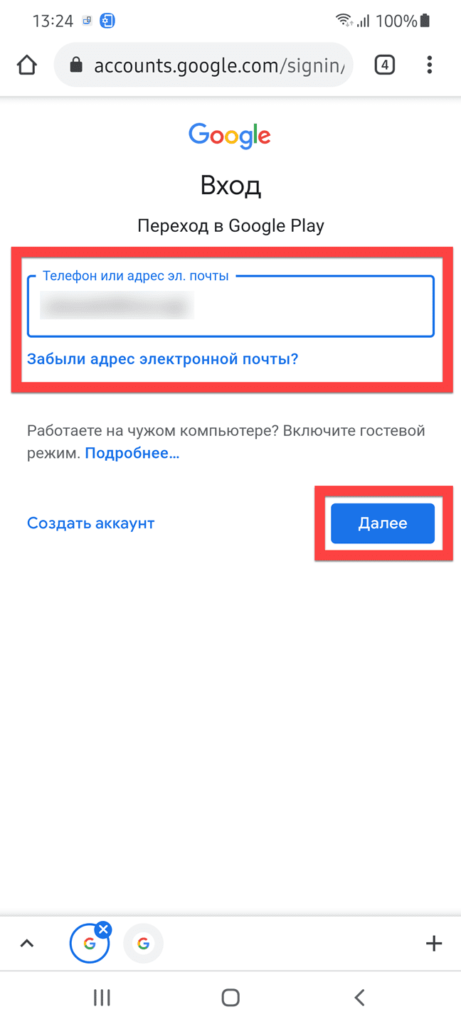
- Введите пароль и тапните «Далее»;
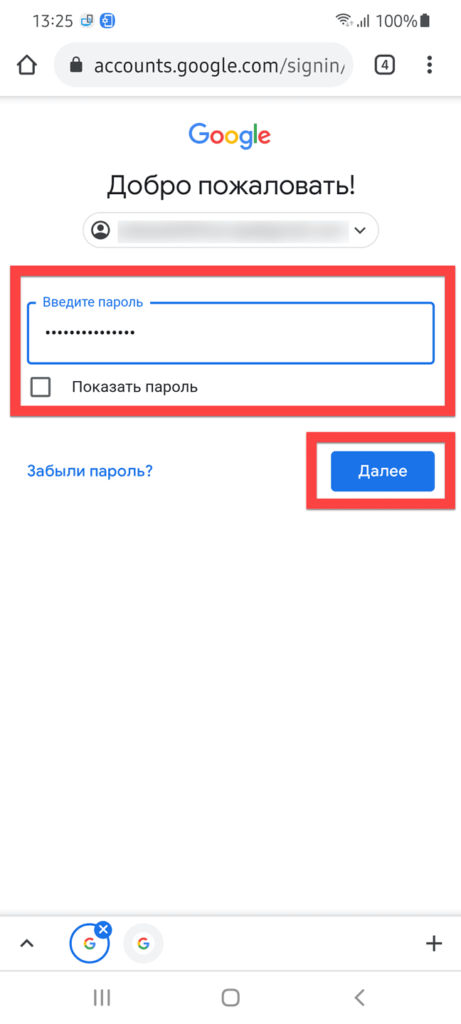
- После авторизации вы вернётесь к браузерной версии Google Play. Найдите здесь приложение, которое хотите загрузить, и перейдите на его страницу. Тапните «Установить»;
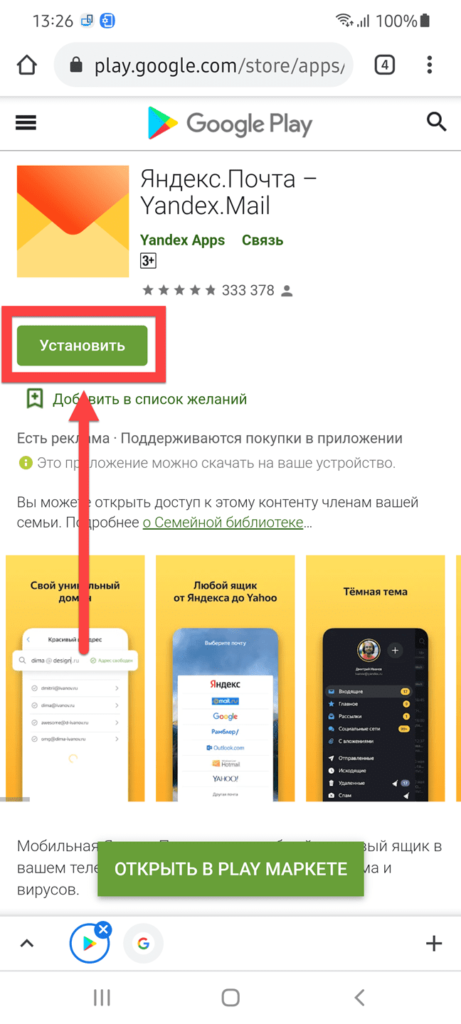
- Выберите девайс в списке и вновь нажмите «Установить».
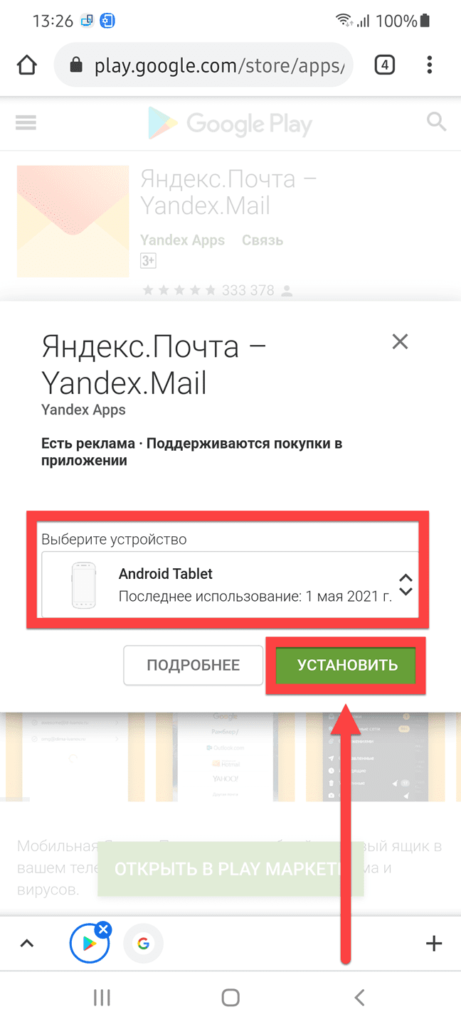
В зависимости от времени, прошедшего с последнего входа, может потребоваться (или нет) повторно указать пароль от учётной записи.
Удалить все прокси и VPN
Сервисы, подменивающие IP для выхода в сеть, могут привести к проблемам в пользовании сервисами «Гугла». Отключите их. Если вы не планируете пользоваться такими программами в будущем, стоит произвести удаление данного софта.
- Откройте настройки девайса;
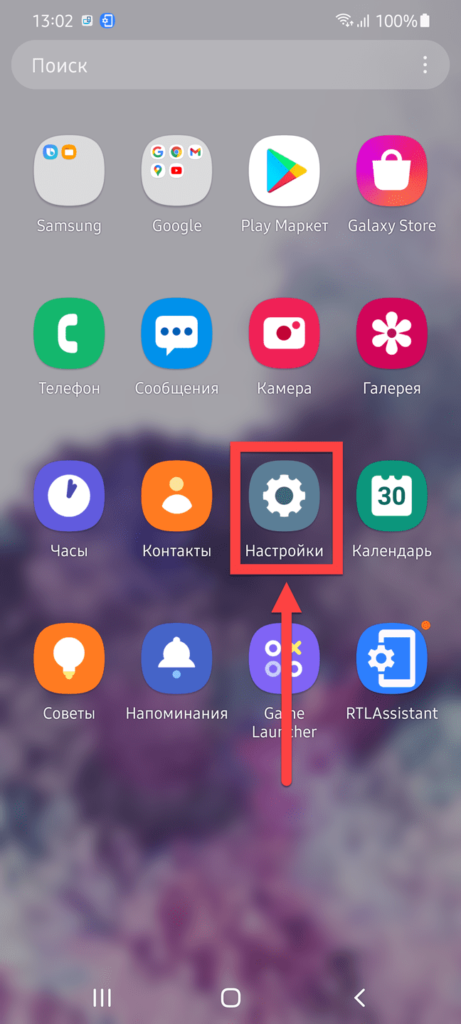
- Перейдите в раздел «Приложения»;
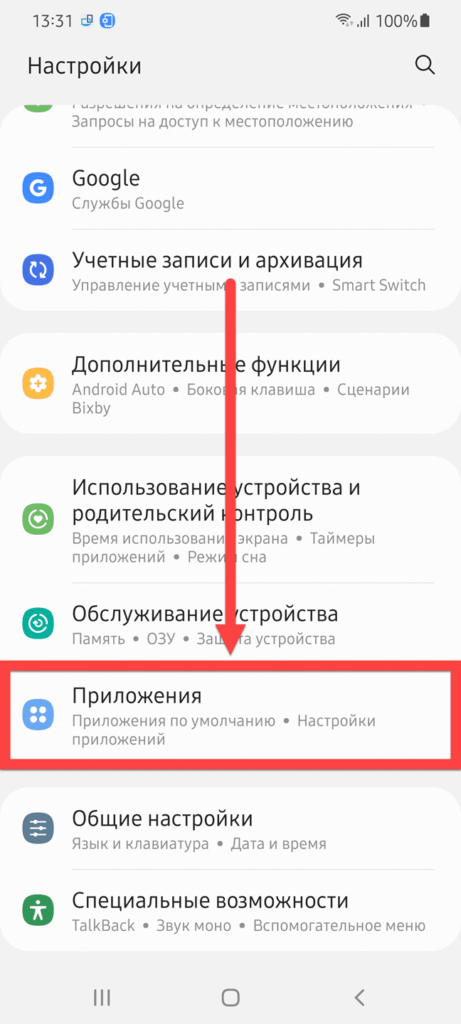
- Найдите программу, которая обеспечивает VPN-соединение. Наиболее популярными решениями выступают Windscribe и Hola VPN. Тапните по названию софта;
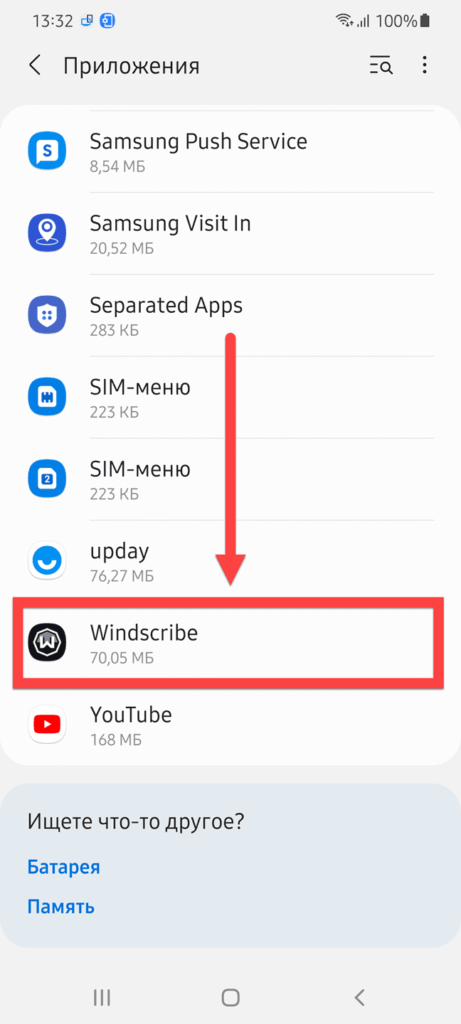
- Выполните действие «Удалить»;
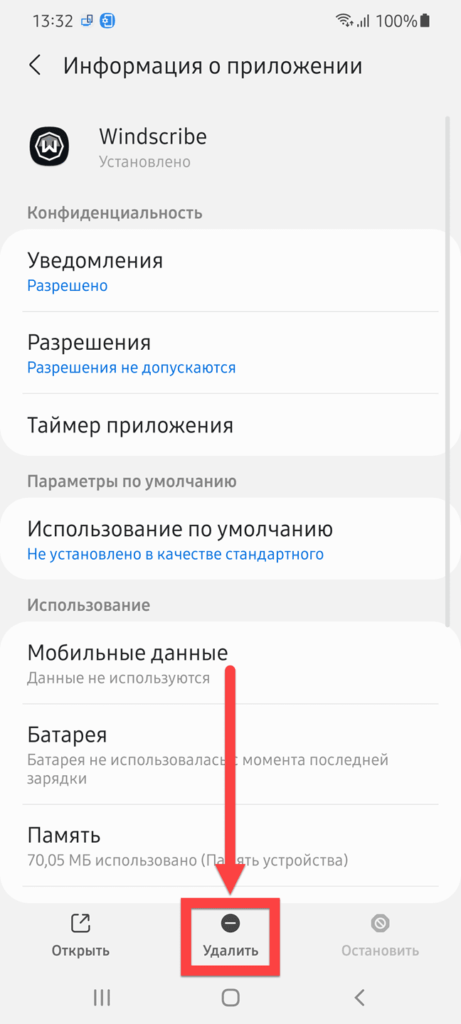
- Подтвердите деинсталляцию кнопкой «ОК».
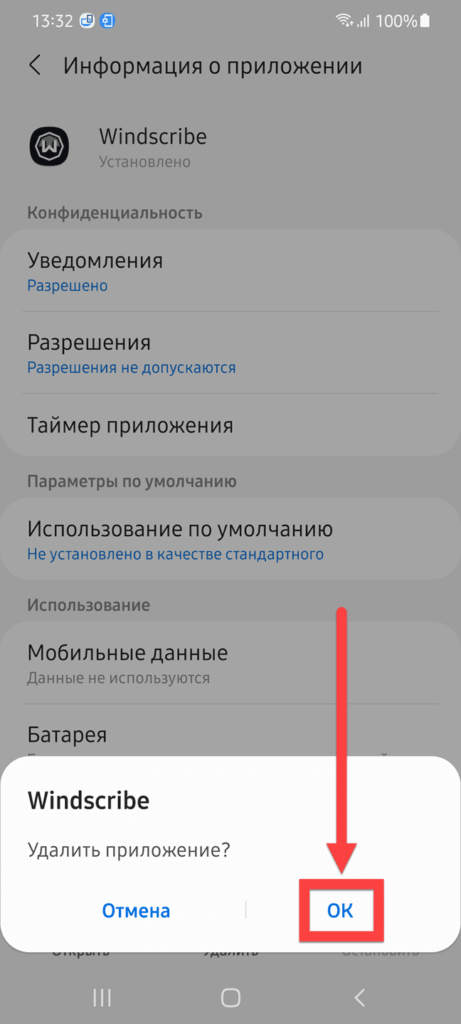
При наличии нескольких программ понадобится проделать вышеуказанные шаги с каждой из них. Кроме того, VPN-соединение на Андроиде способно производиться без стороннего софта, поэтому иногда требуется проделать следующие шаги:
- Перейдите в категорию «Подключения»;
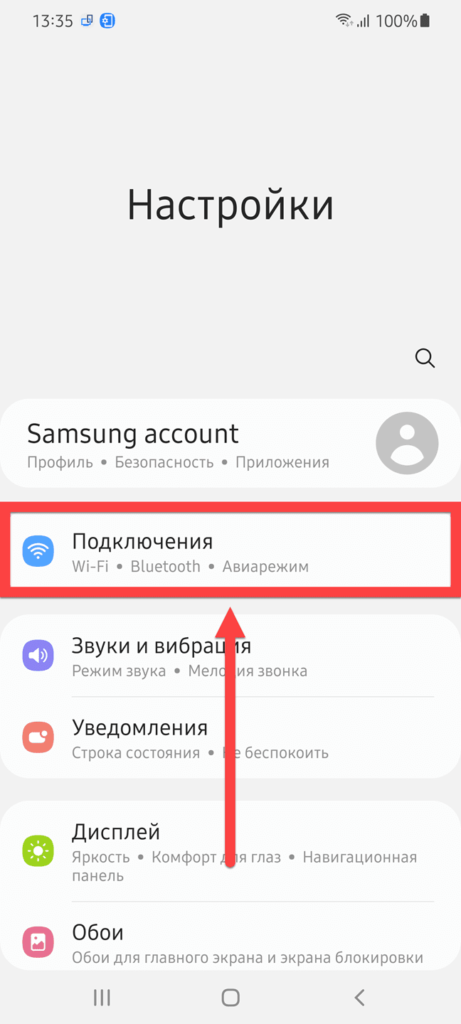
- Тапните «Другие настройки» – именно там находятся параметры виртуальной сети;
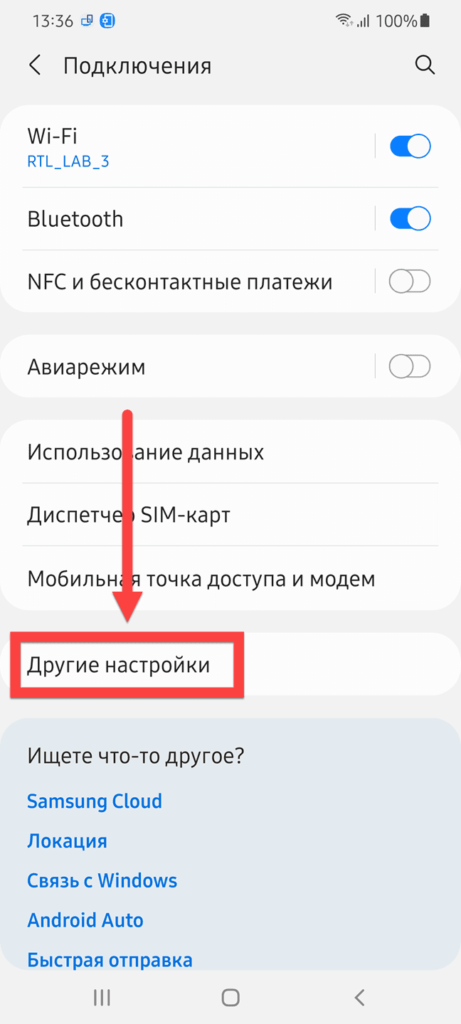
- Откройте вкладку «VPN»;
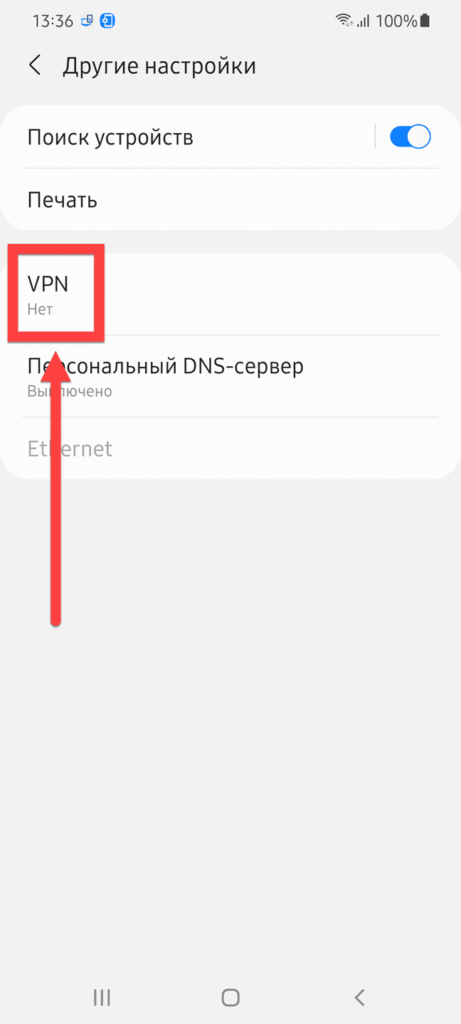
- Нажмите по иконке шестерёнки возле VPN;
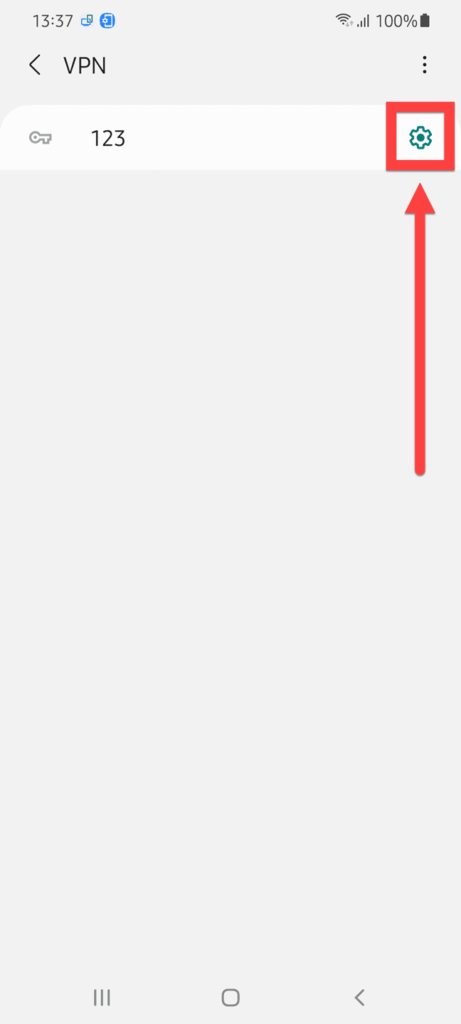
- Выберите «Удалить». Сведения, нужные для подключения, будут убраны с устройства без какого-либо дополнительного подтверждения.
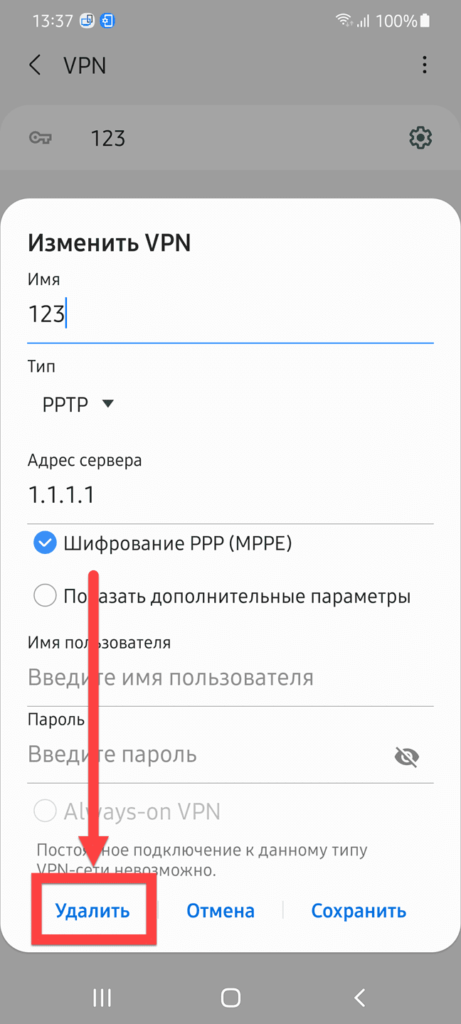
Проделайте эти же действия с другими сохранёнными VPN, если таковые имеются. Доступно их простое отключение, а не удаление.
Отключить лишние фоновые программы
Приложения, работающие в «фоне», способны потреблять слишком много трафика, из-за чего потребуется последовать этой инструкции – так помимо решения проблемы будет обеспечена экономия тарифного плана и заряда батареи.
- В настройках смартфона выберите «Обслуживание устройства»;
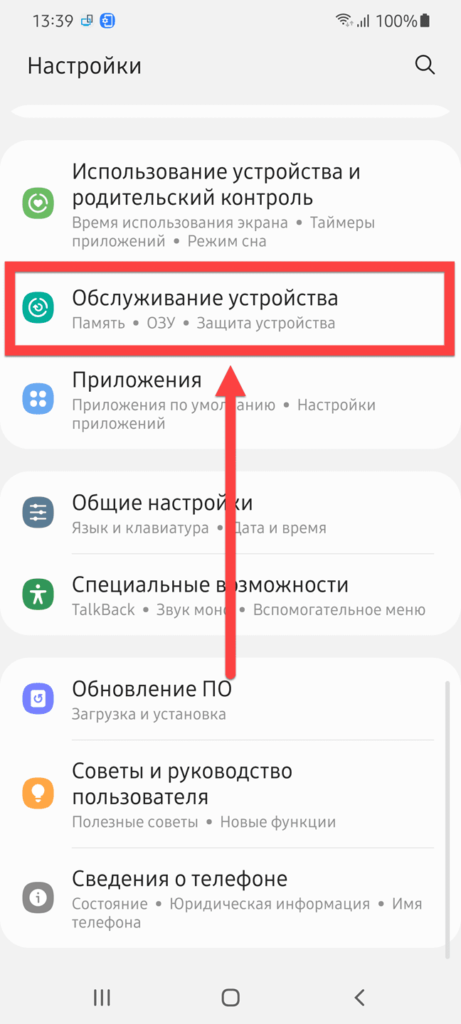
- Тапните «Батарея»;

- Нажмите «Ограничения в фоновом режиме»;
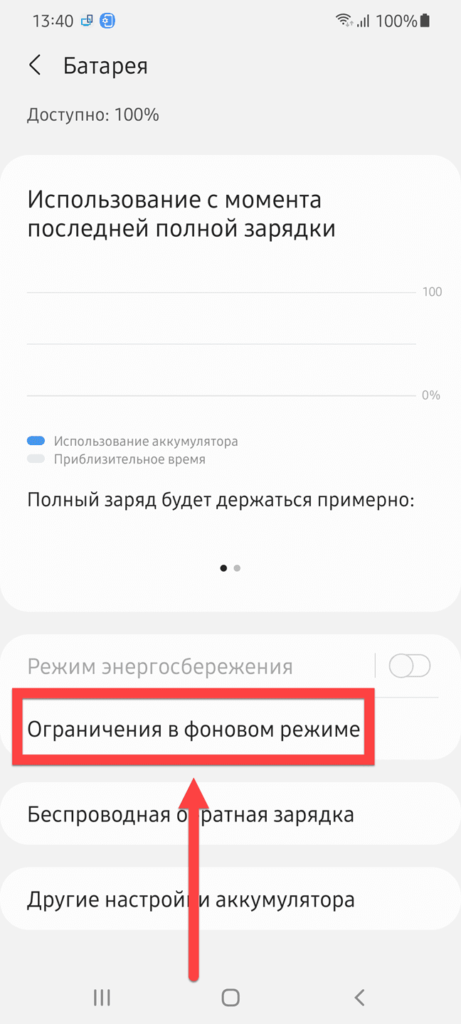
- Откройте раздел «Приложения в режиме сна»;
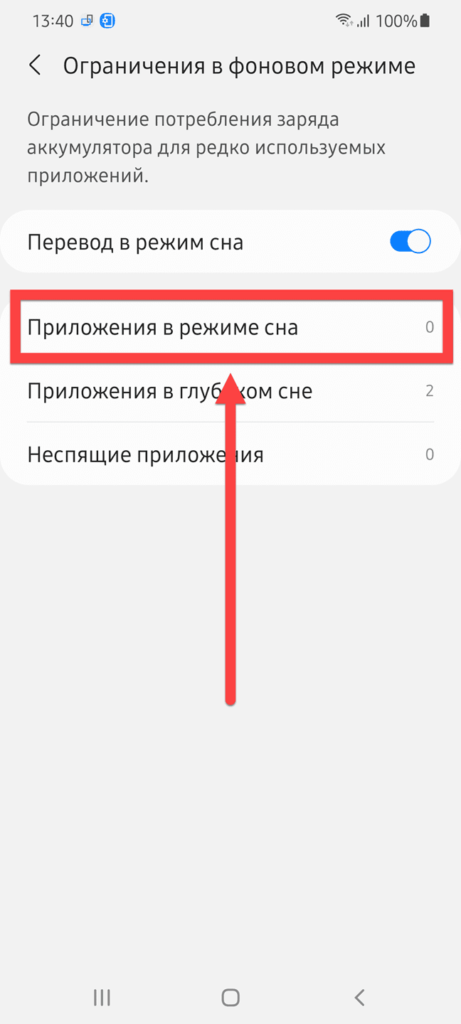
- Тапните кнопку «+», находящуюся в правом верхнем углу;
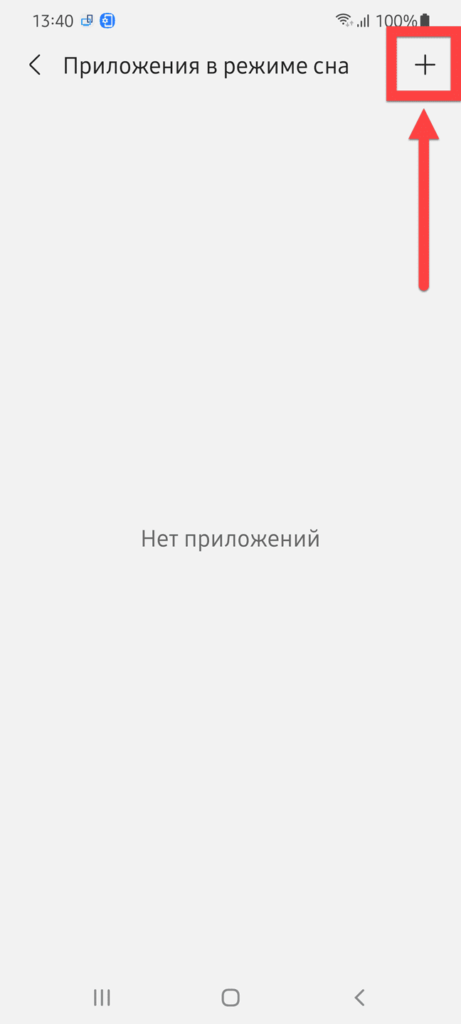
- Выберите приложение, которое потребляет слишком много трафика, и тапните «Добавить».
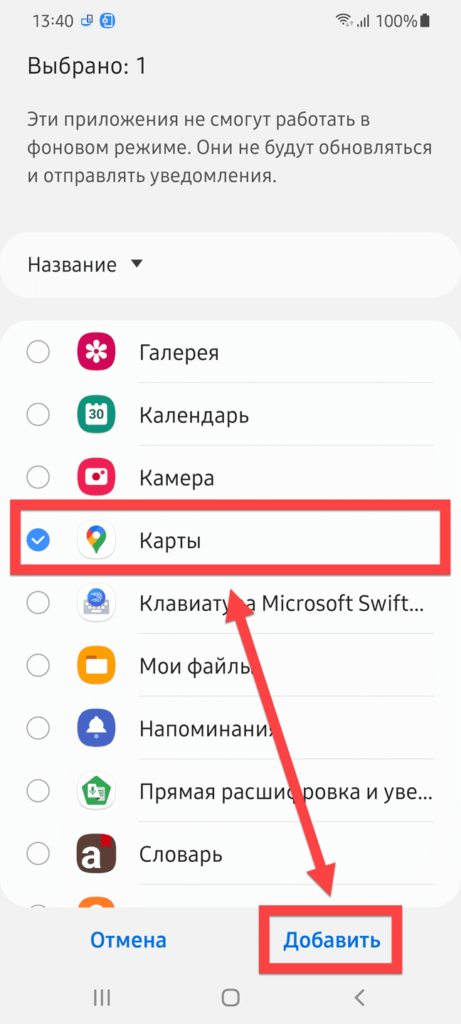
Поддерживается и «глубокий сон», программы в который вносятся абсолютно идентично.
Отключить родительский контроль
Если вы используете режим «родительского контроля», вам понадобится его отключить. Порядок действий зависит от используемого приложения. В программе «Google Family Link для родителей» это можно сделать на девайсе взрослого, то есть на том, где таких ограничений нет. Сторонние решения можно удалить и на «детском» гаджете, используя параметры устройства.
Проблемы со скачиванием из Google Play могут возникнуть у любого пользователя «Андроида». Есть множество причин возникновения ошибок, как и вариантов их исправления. Они рассмотрены в данном материале.








